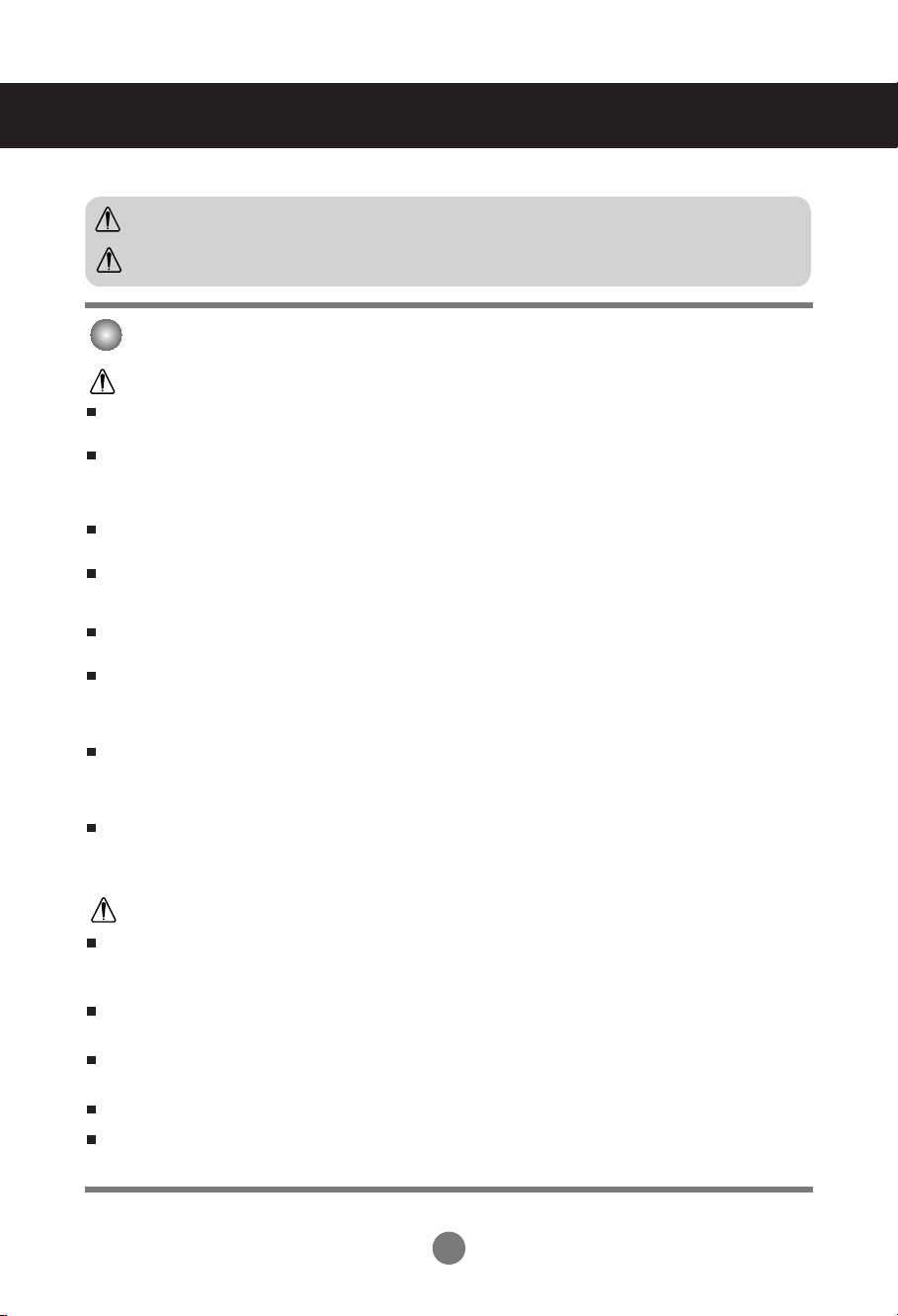
Consignes de sécurité
Veuillez lire attentivement les mesures de sécurité ci-après avant d’utiliser cet appareil.
Avertissement
Notes
Si vous ne tenez pas compte des messages d’avertissement, vous vous exposez à des
blessures graves, à un accident, voire à un danger de mort.
Si vous ne tenez pas compte de ces messages, vous vous exposez à des blessures légères ou vous
risquez d’endommager l’appareil.
Précautions lors de l'installation de l’appareil
Avertissement
Évitez d’installer l’appareil près d’une source de chaleur (convecteurs etc.)
- Vous pourriez provoquer un choc électrique, un incendie, le dysfonctionnement ou la déformation de l’appareil.
Gardez le matériel contenant des produits anti-humidité et l’emballage plastique extérieur hors de la portée des enfants.
- L'ingestion des produits anti-humidité est dangereuse. En cas d’ingestion accidentelle, faites régurgiter le patient et
conduisez-le à l’hôpital le plus proche. De plus, l’emballage plastique peut provoquer l’étouffement. Gardez-le hors de
la portée des enfants.
Ne placez aucun objet lourd sur l’appareil, ne vous asseyez pas dessus.
- Vous risqueriez d'endommager l’appareil, de le faire tomber et de vous blesser. Surveillez particulièrement les enfants.
Ne laissez pas le cordon d’alimentation ou le cordon du signal encombrer le passage.
- Vous pourriez trébucher et risqueriez de provoquer une décharge électrique ou un incendie, de vous blesser ou
d'endommager votre appareil.
Installez l’appareil dans un endroit propre et sec.
- La poussière et l'humidité peuvent provoquer une décharge électrique, un incendie ou endommager votre appareil.
Si vous constatez que votre appareil dégage une odeur ou de la fumée ou s’il produit des bruits étranges,
éteignez-le, débranchez le cordon d’alimentation et contactez le service technique.
- Si vous continuez d'utiliser l'appareil sans prendre les mesures nécessaires, vous pouvez provoquer une décharge
électrique ou un incendie.
Si vous avez fait tomber l'appareil ou endommagé la structure, éteignez l'appareil, puis débranchez le cordon
d’alimentation.
- Si vous continuez d'utiliser l'appareil sans prendre les mesures nécessaires, vous pouvez provoquer une décharge
électrique ou un incendie. Contactez le service technique.
N’insérez aucun objet métallique (pièces de monnaie, barrettes à cheveux, baguettes, fil de fer) ou inflammable
(papier, allumettes) dans l’appareil. Surveillez particulièrement les enfants.
- Vous pourriez provoquer une décharge électrique, un incendie ou vous blesser. En cas d'insertion d'un objet dans
l'appareil, débranchez le cordon d’alimentation et contactez le service technique.
Notes
Assurez-vous que la grille de ventilation de l'appareil n’est pas obstruée. Réalisez l’installation en laissant
suffisamment d’espace entre l’appareil et le mur (au moins 10 cm)
-
Si vous installez l'appareil trop près du mur, il risquerait de se déformer, de chauffer et cela risquerait de provoquer un incendie.
Veillez à ne pas obstruer la grille de ventilation de l’appareil avec une nappe ou un rideau.
- Une surchauffe interne pourrait déformer l’appareil et déclencher un incendie.
Veillez à installer l’appareil sur un endroit plat et stable afin qu'il ne puisse pas tomber.
- S’il tombait, vous risqueriez de vous blesser ou d'endommager l'appareil.
Veillez à ne pas exposer l’appareil à de possibles perturbations électromagnétiques.
Évitez d’exposer l’appareil à la lumière directe du soleil.
- Vous risqueriez d’endommager l’appareil.
1
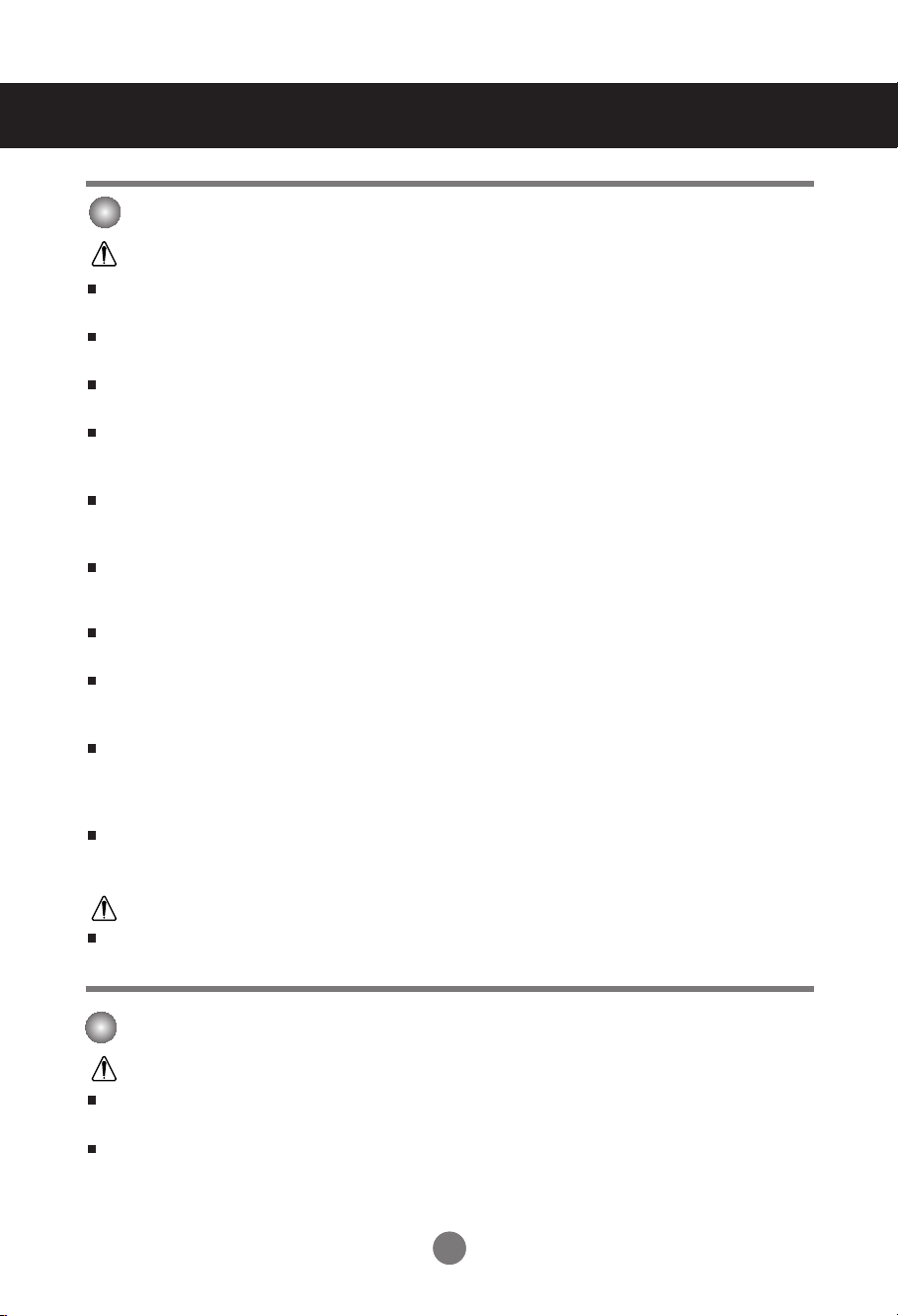
Consignes de sécurité
Précautions concernant l'alimentation
Avertissement
Assurez-vous de brancher l'appareil sur une prise reliée à la terre.
- Dans le cas contraire, vous risqueriez de vous électrocuter ou de vous blesser.
Veillez à utiliser uniquement la tension nominale qui figure sur l’appareil.
- Vous risqueriez d’endommager l’appareil ou de vous électrocuter.
En cas d’orage, débranchez le cordon d'alimentation ou le câble de signal.
- Vous risqueriez de vous électrocuter ou de déclencher un incendie.
Ne branchez pas plusieurs rallonges, appareils ou radiateurs électriques à une même prise. Utilisez une prise
multiple reliée à la terre spécialement conçue pour les ordinateurs.
- Une surchauffe pourrait provoquer un incendie.
Ne touchez jamais la prise d’alimentation avec les mains humides. De plus, si la broche est humide ou couverte
de poussière, séchez complètement la prise d'alimentation ou dépoussiérez-la.
- Dans le cas contraire, l’excès d’humidité pourrait provoquer une électrocution.
Débranchez l'appareil pendant les périodes d'inutilisation prolongées.
- L’accumulation de poussière peut provoquer un incendie et la détérioration du matériel isolant occasionner une
décharge électrique, une fuite de courant ou un incendie
Veillez à insérer correctement le cordon d’alimentation dans la prise secteur.
- Dans le cas contraire, vous pourriez déclencher un incendie.
Tenez fermement la prise lorsque vous débranchez le cordon d’alimentation. Veillez à ne pas trop plier le
cordon d'alimentation ou de placer des objets trop lourds dessus.
- Vous pourriez endommager la ligne électrique et provoquer une décharge électrique ou un incendie.
N’insérez aucun métal conducteur (comme une baguette métallique) dans l’une des extrémités du cordon
d’alimentation lorsque l’autre extrémité est connectée à la prise secteur. De plus, ne touchez pas le cordon
d’alimentation immédiatement après l’avoir branché à la prise secteur.
- Vous risqueriez de vous électrocuter.
Le cordon d’alimentation est utilisé comme système de déconnexion principal. Assurez-vous que la prise de
courant est facilement accessible après installation.
Notes
Ne débranchez pas le cordon d’alimentation lorsque l'appareil est en marche.
- Vous risqueriez de provoquer une décharge électrique et d'endommager votre appareil.
Précautions à prendre si vous déplacez l’appareil
Avertissement
Assurez-vous que l'appareil est hors tension.
- Vous risqueriez de vous électrocuter ou d'endommager l'appareil.
Veillez à retirer tous les câbles avant de déplacer l’appareil.
- Vous risqueriez de vous électrocuter ou d'endommager l'appareil.
22

Consignes de sécurité
Notes
Veillez à ce que l’appareil ne subisse aucun choc lors du déplacement.
- Vous risqueriez de vous électrocuter ou d'endommager l'appareil.
Ne vous défaites pas de l’emballage. Utilisez-le pour déplacer l’appareil.
Pour déplacer l'appareil, placez-le à la verticale et tenez-le fermement avec les deux mains.
- Si vous laissez tomber l'appareil, le choc peut provoquer une décharge électrique ou un incendie. Faites appel au
service technique pour la réparation.
Précautions à prendre pour utiliser l’appareil
Avertissement
N’essayez pas de démonter, de réparer ou de modifier l’appareil vous-même.
- Vous risqueriez de provoquer une décharge électrique ou un incendie.
- Faites appel au service technique pour toute révision, calibrage ou réparation.
N’utilisez pas d’eau ni d’autres substances inflammables (solvant ou benzène) pour nettoyer votre
appareil. Vous risqueriez de provoquer une décharge électrique ou un incendie.
Évitez d’exposer l’appareil à des projections d’eau.
- Vous risqueriez de provoquer une décharge électrique ou un incendie.
Notes
Ne placez ni ne stockez aucun produit inflammable près de l’appareil.
- Une fausse manipulation des produits inflammables peut provoquer une explosion ou un incendie.
Avant de nettoyer la surface du tube marron, débranchez le cordon d’alimentation, puis frotter délicatement
avec un chiffon doux afin d’éviter les éraflures. Ne nettoyez pas votre appareil avec un chiffon humide.
- La pénétration d’eau peut provoquer une décharge électrique ou entraîner un dysfonctionnement de l'appareil.
Afin de protéger votre vue, ne regardez pas la télévision de manière prolongée.
Veillez à ce que l’appareil soit toujours propre.
Adoptez une position confortable et naturelle lorsque vous travaillez afin de relâcher vos muscles.
Obligez-vous à faire une pause régulièrement en cas d'usage prolongé de l'appareil.
N’appuyez pas sur la façade avec les mains ou avec des objets tranchants comme ongles, crayons ou stylos,
vous risqueriez de rayer l’écran.
Respectez la distance conseillée entre l'écran et vous même.
- Votre vue risquerait de diminuer.
Sélectionnez la résolution adéquate et réglez l’horloge conformément aux instructions du manuel de
l’utilisateur.
- Votre vue pourrait diminuer.
Utilisez uniquement un produit spécial pour nettoyer l'appareil. (N’utilisez pas de benzène, de solvant ni d’alcool.)
- Vous risqueriez de déformer l’appareil.
Comment se défaire de cet appareil
La lampe fluorescente utilisée dans cet appareil contient une petite quantité de mercure.
Ne jetez pas ce produit avec les ordures ménagères.
Si vous souhaitez vous défaire de cet appareil, respectez les normes locales en vigueur.
3
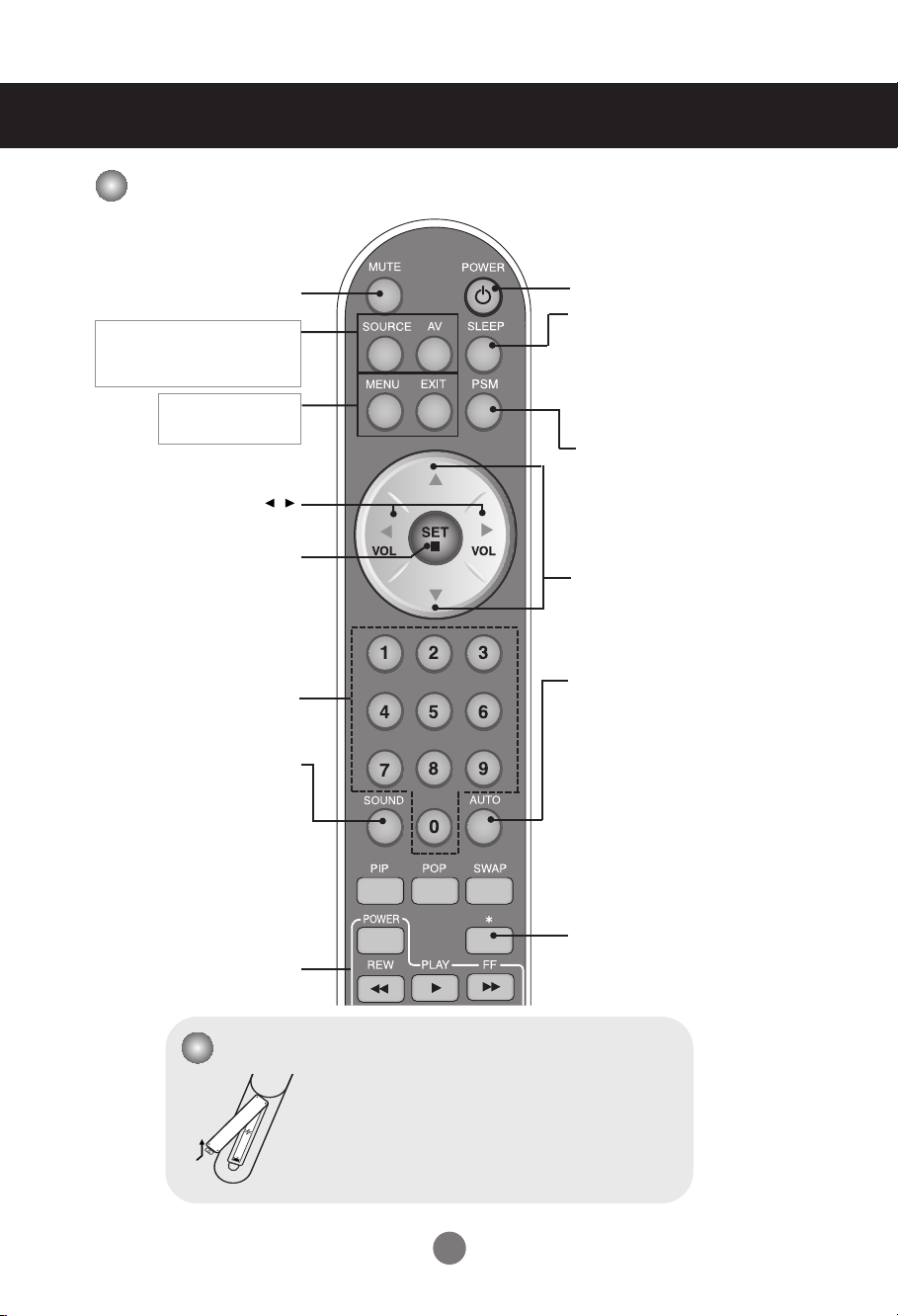
Utilisation de la télécommande
Désignation des touches de la télécommande
Touche Menu
•
Touche de sélection d'entrée
(reportez-vous à la page suivante)
Touches Volume
Aucune fonction n'est disponible.
* Aucune fonction n'est
disponible.
•
Touche AV
• Touche Menu
• Touche Exit (Sortie)
Touche Check
(Confirmation)
Touche de mise sous/hors tension
Touche de mise en veille
Réception des signaux AV/S-Video/
Component1/ Component2
- L’appareil s’éteindra automatiquement après
un certain laps de temps.
Appuyez plusieurs fois sur cette touche pour
définir un intervalle de temps approximatif.
Touche PSM
Réception des signaux
Component1/ Component2
- Permet de régler l'image automatiquement.
Appuyez plusieurs fois sur cette touche pour
régler l’écran de votre choix .
•
PC: permet le réglage du Contraste et de la
Luminosité.
Touche Auto
•
PC : fonction de réglage automatique
(opérationnelle uniquement pour le signal
analogique)
AV/S-Video/
Touches de fonctionnement
de la vidéo
Uniquement valables pour les
appareils LG
Insertion des piles dans la télécommande.
1. Ouvrez le capot du compartiment à piles.
2.
3. Refermez le compartiment à piles.
* Aucune fonction n'est
disponible.
Introduisez les piles en respectant les polarités (+/-).
•
Veillez à ne pas jeter les piles usagées mais à utiliser les
moyens de recyclage afin de protéger l'environnement.
4
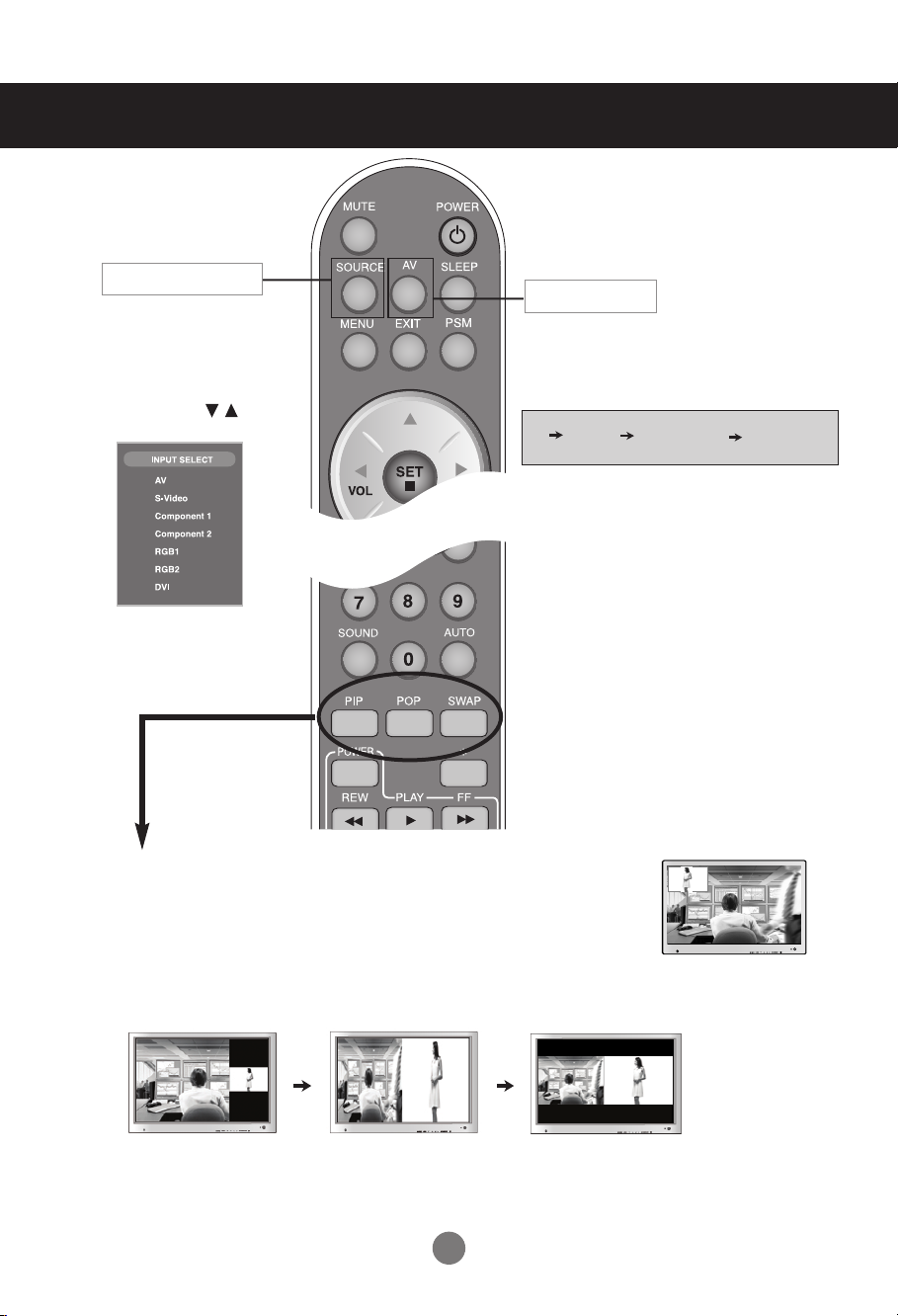
Utilisation de la télécommande
•
Touche de sélection d'entrée
Si vous appuyez une fois sur
cette touche, la fenêtre
d’entrée de signaux suivante
apparaîtra. Sélectionnez le
type de signal de votre choix à
l'aide des touches .
•
Touche AV
Cette touche fonctionnera uniquement si
vous avez sélectionné le signal AV. Le
type de signal changera selon cet ordre.
Réglez le type de signal de votre choix.
AV S-Video Component 1 Component 2
1. Touche PIP (Picture in Picture)
Si vous appuyez sur cette touche, le sous-écran passe au mode suivant :
: PETIT -> MOYEN -> GRAND -> ARRÊT.
2. Touche POP (Picture out Picture)
Si vous appuyez sur cette touche, le sous-écran passe au mode suivant :
: POP ACTIVÉ -> PBP (PLEIN) -> PBP (4:3) -> ARRÊT.
POP ACTIVÉ PBP (PLEIN) PBP (4:3)
5
PIP
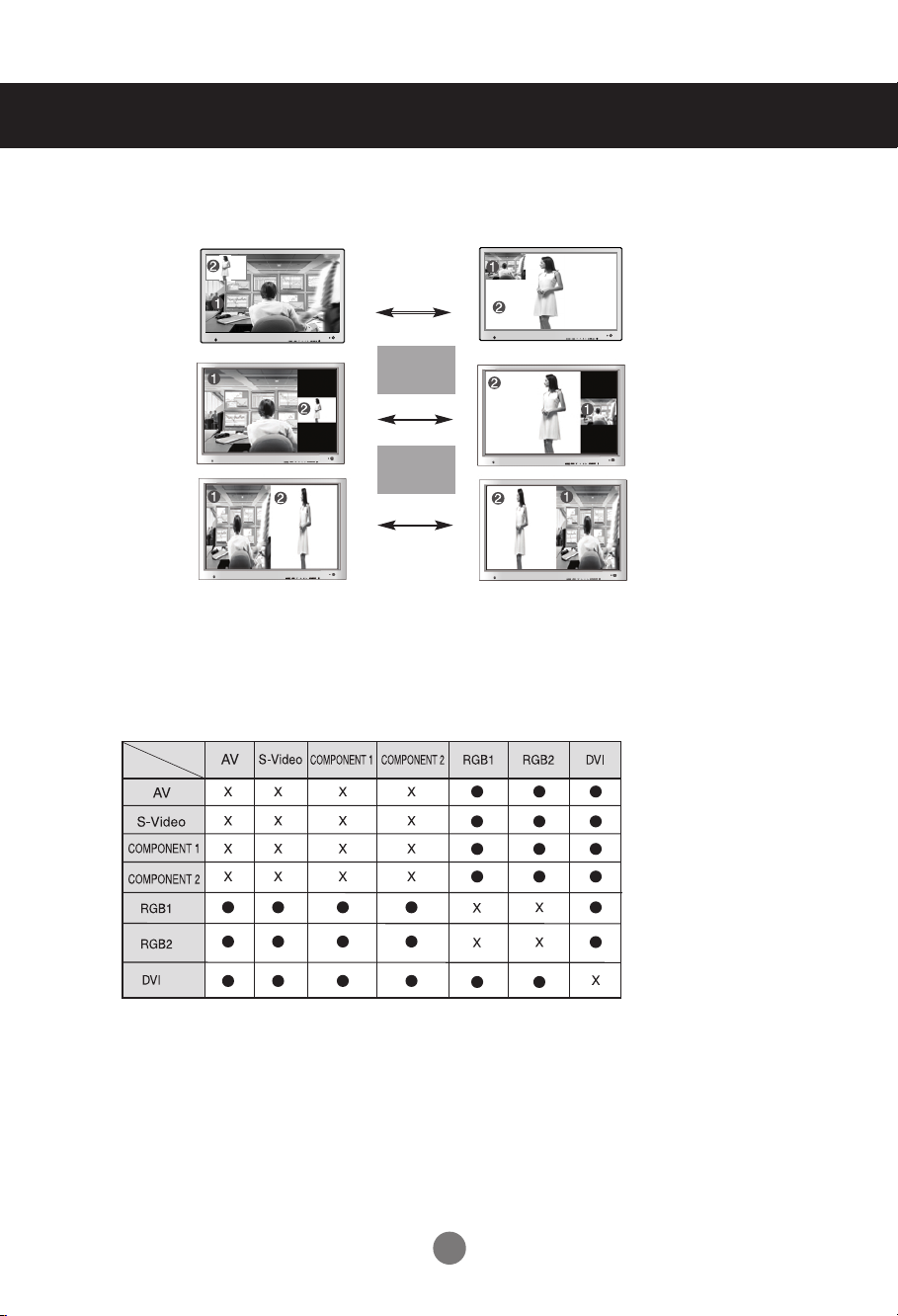
Utilisation de la télécommande
3. Touche SWAP (CHANGER)
Vous pouvez changer l’écran principal et les sous-écran lorsque vous utilisez la fonction PIP/POP/PBP.
PIP
SWAP
POP
SWAP
PBP
Lorsque « Input Signal 1 » apparaît sur l’écran principal, seul « Input Signal 2 » peut être affiché sur le sousécran. En revanche, si l’écran principal affiche « Input Signal 2 », le sous-écran peut uniquement afficher « Input
Signal 1 ». Vous pouvez permuter « Input Signal 1 » et « Input Signal 2 » à l'aide de la touche SWAP.
*La fonction PIP n’est pas disponible sur les modèles 480i, 576i et 1080i.
<Tableau des fonctions disponibles sous PIP/POP/PBP>
Écran principal
Sous-écran
6
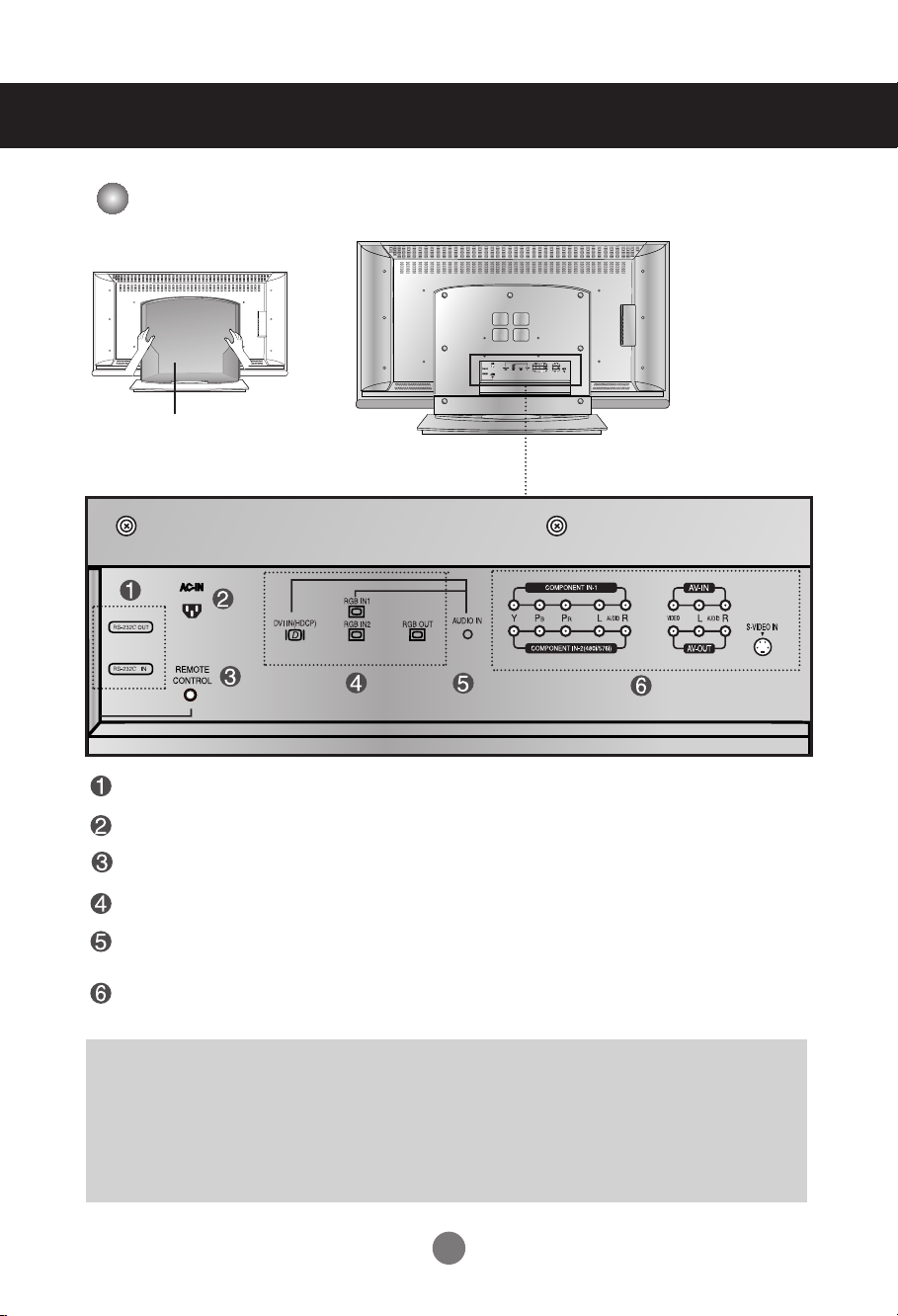
Désignation et fonctions des commandes
* Il se peut que l’image de l’appareil dans ce Mode d'emploi soit différente de l’image actuelle.
Vue arrière
Couverture du panneau arrière
- Ouvrez la couverture du panneau
arrière avant d’installer l’appareil.
Ports série RS-232C
Connecteur d’alimentation : connexion du cordon d’alimentation
Port de la télécommande câblée
Prises d’entrée du PC
Prise audio du PC
:
connexion du câble audio à la prise *LINE OUT (prise de sortie de ligne) de la carte audio du PC.
Ports AV
*LINE OUT
Borne utilisée pour se connecter au haut-parleur, y compris à un amplificateur (Amp) intégré. Veillez à
contrôler la borne de connexion de la carte audio du PC avant de vous connecter. Si la sortie audio de la
carte audio du PC n’a qu’une seule sortie de haut-parleur (Speaker Out), baissez le volume de votre PC.
Si la sortie audio de la carte audio du PC admet et une sortie de haut parleur (Speaker Out), et une
sortie de ligne (Line Out), passez en sortie de ligne à l'aide du cavalier de la carte (consultez le manuel
de la carte audio).
7
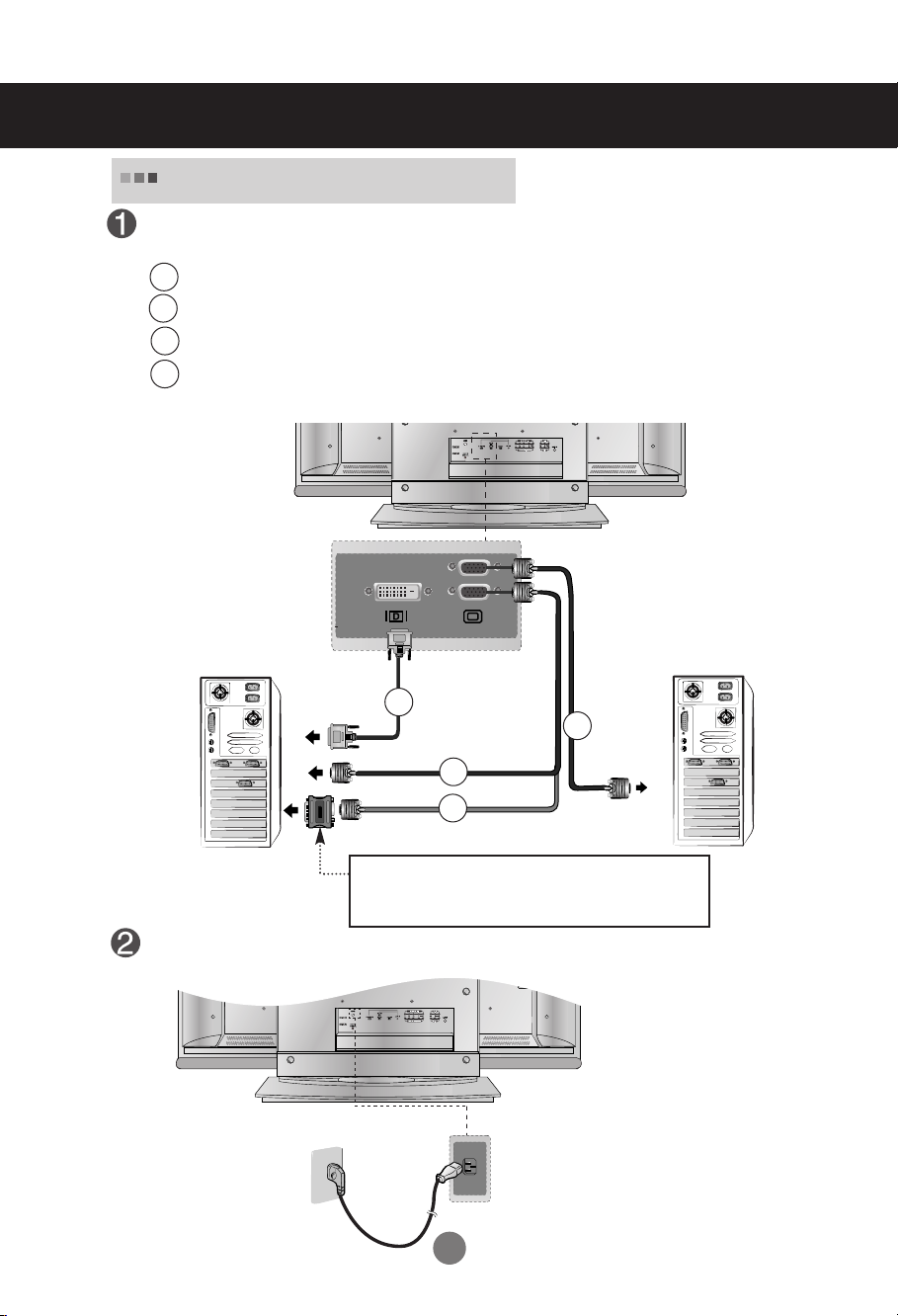
Connexion aux matériels externes
Branchement à un PC
Vérifiez tout d’abord que l'ordinateur, l’appareil et les périphériques sont éteints.
Raccordez alors le câble du signal d’entrée.
Raccordement avec le câble du signal d’entrée DVI.
A
Raccordement avec le câble de signal d’entrée D-Sub. (PC1 compatible)
B1
B2
Raccordement avec le câble de signal d’entrée D-Sub. (PC2 compatible)
Raccordement avec le câble de signal d’entrée D-Sub. (Macintosh)
C
Panneau arrière de l’appareil.
PC 1
A
PC
PC
MAC
Adaptateur Macintosh (non fourni)
Veuillez utiliser l’adaptateur standard Macintosh et non
l'adaptateur incompatible vendu dans le commerce. (Système
de signaux différent)
Raccordez le cordon d’alimentation.
Panneau arrière de l’appareil.
* Raccordement à une prise murale.
B1
C
PC 2
B2
PC
8
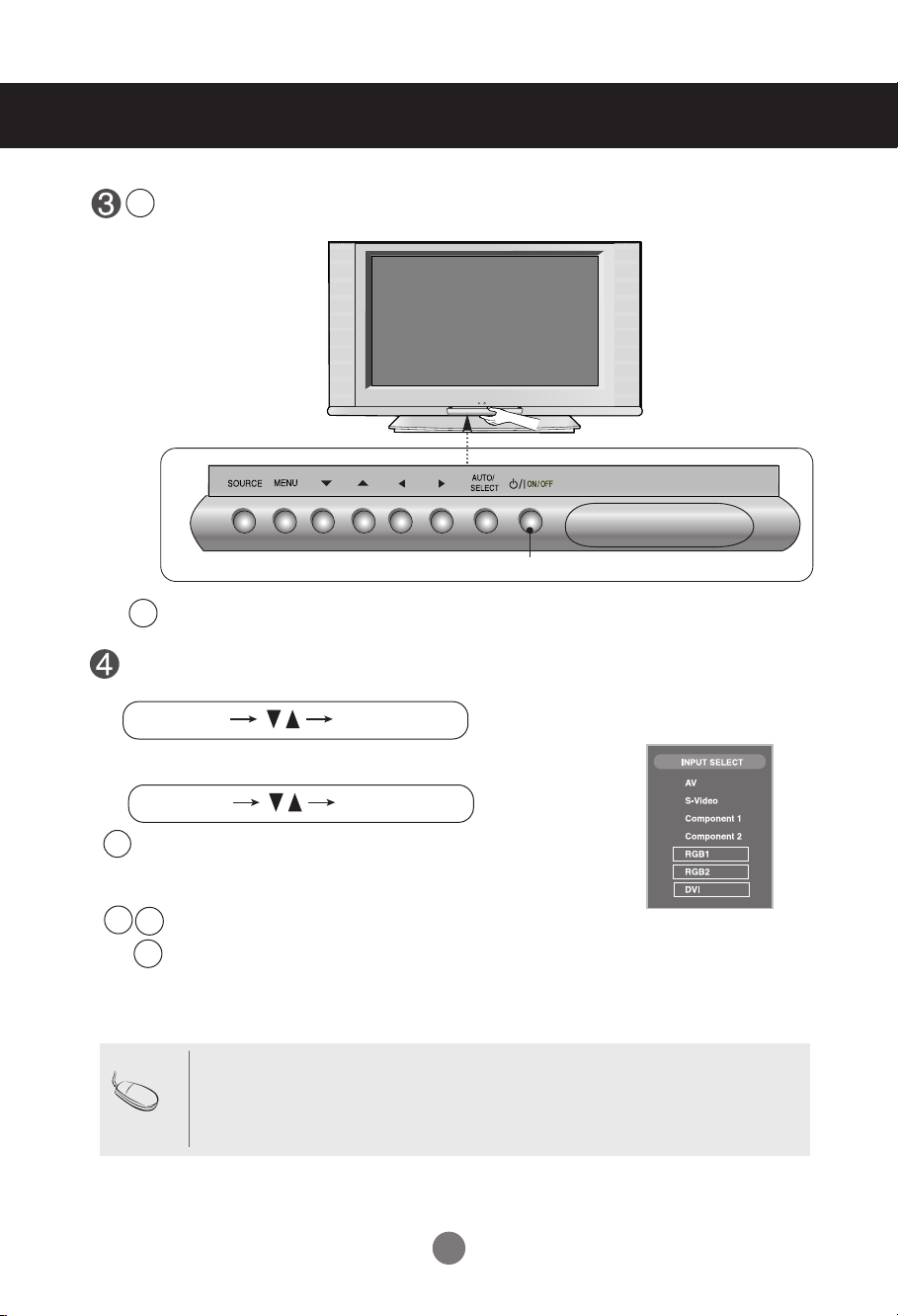
SOURCE SET
SOURCE SELECT
Connexion aux matériels externes
Mettez l’appareil sous tension à l'aide de la touche de mise sous tension située sur l'appareil.
1
TOUCHE DE MISE SOUS/HORS TENSION
Mettez votre PC sous tension.
2
Sélectionnez un signal d’entrée.
Appuyez sur la touche SOURCE de la télécommande pour sélectionner le signal d'entrée.
Ou appuyez sur la touche SOURCE située sur la façade de l'appareil.
A
Raccordement avec un câble de signal d’entrée DVI.
• Sélectionnez DVI : Signal numérique DVI-D
Raccordement avec un câble de signal d’entrée D-Sub.
•
B1
Remarque
Sélectionnez RGB1 : Signal analogique D-Sub de 15 broches
C
•
Sélectionnez RGB2 : Signal analogique D-Sub de 15 broches
B2
•
Mode de raccordement de deux ordinateurs.
Raccordez les câbles de signal (DVI et D-Sub) à chaque ordinateur.
Appuyez sur la touche SOURCE de la télécommande afin de sélectionner l'ordinateur que vous
souhaitez utiliser.
•
Branchez directement au mur une prise reliée à la terre ou une multiprise munie d’un
conducteur de terre.
9
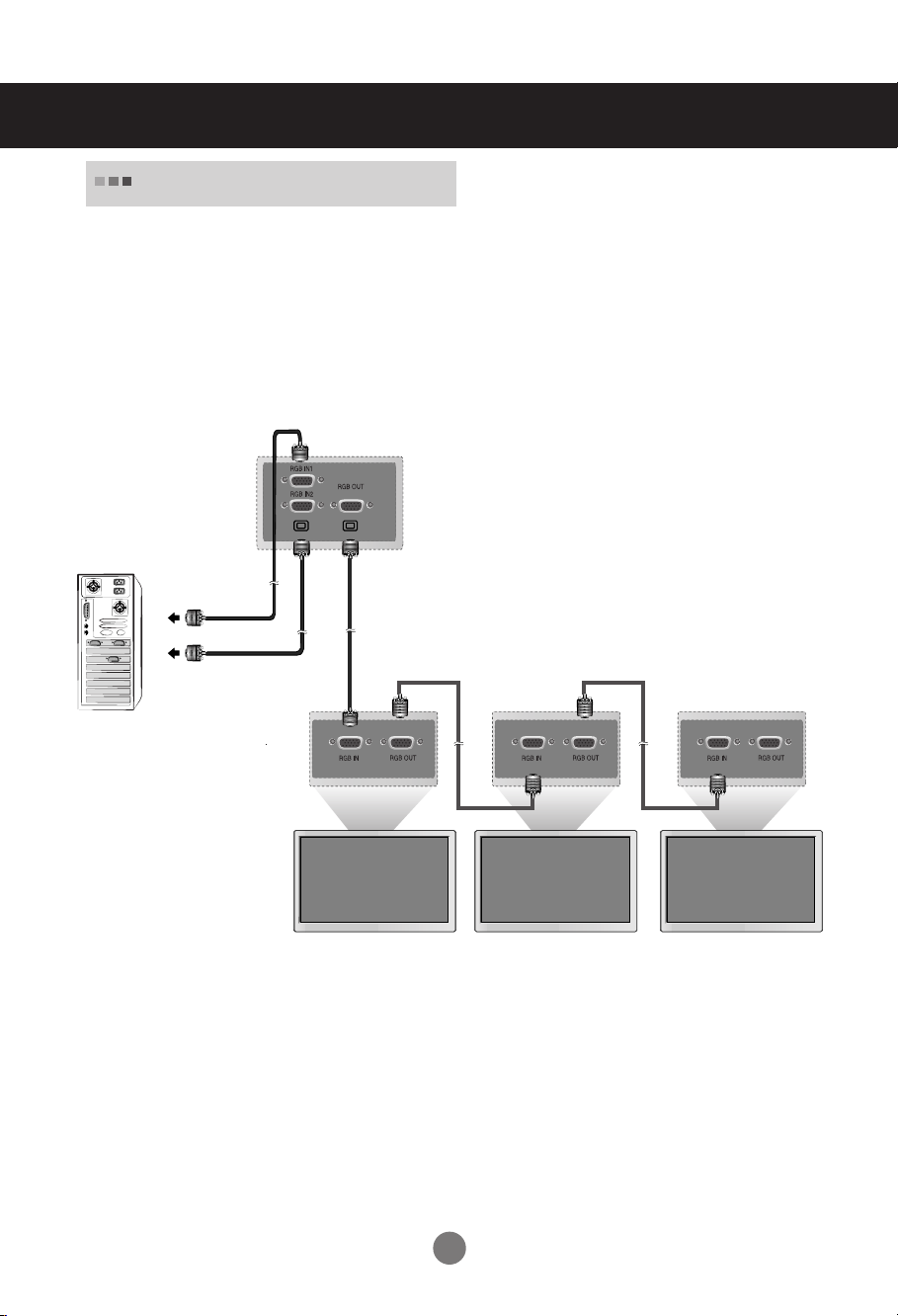
Connexion aux matériels externes
Réception de sorties RGB
Utilisez cette fonction lorsque vous affichez les entrées ANALOG RGB (RGB
ANOLOGIQUES) entre un PC et un autre appareil.
• Pour utiliser différents appareils raccordés entre eux
Raccordez une des extrémités du câble de signal d'entrée (câble du signal D-Sub à 15
broches) au connecteur RGB OUT (Sortie RGB) de l'appareil 1, puis raccordez l'autre
extrémité au connecteur RGB INPUT (Entrée RGB) d’autres appareils.
- Changez la SOURCE à RGB1 lorsque vous souhaitez visualiser le signal d’entrée de
RGB1, et sélectionnez RGB2 lorsque vous souhaitez visualiser l’entrée de RGB2.
Appareil 1
PC
PC
Câble du signal D-Sub de 15 broches
Appareil 2
Appareil 3
Appareil 4
10
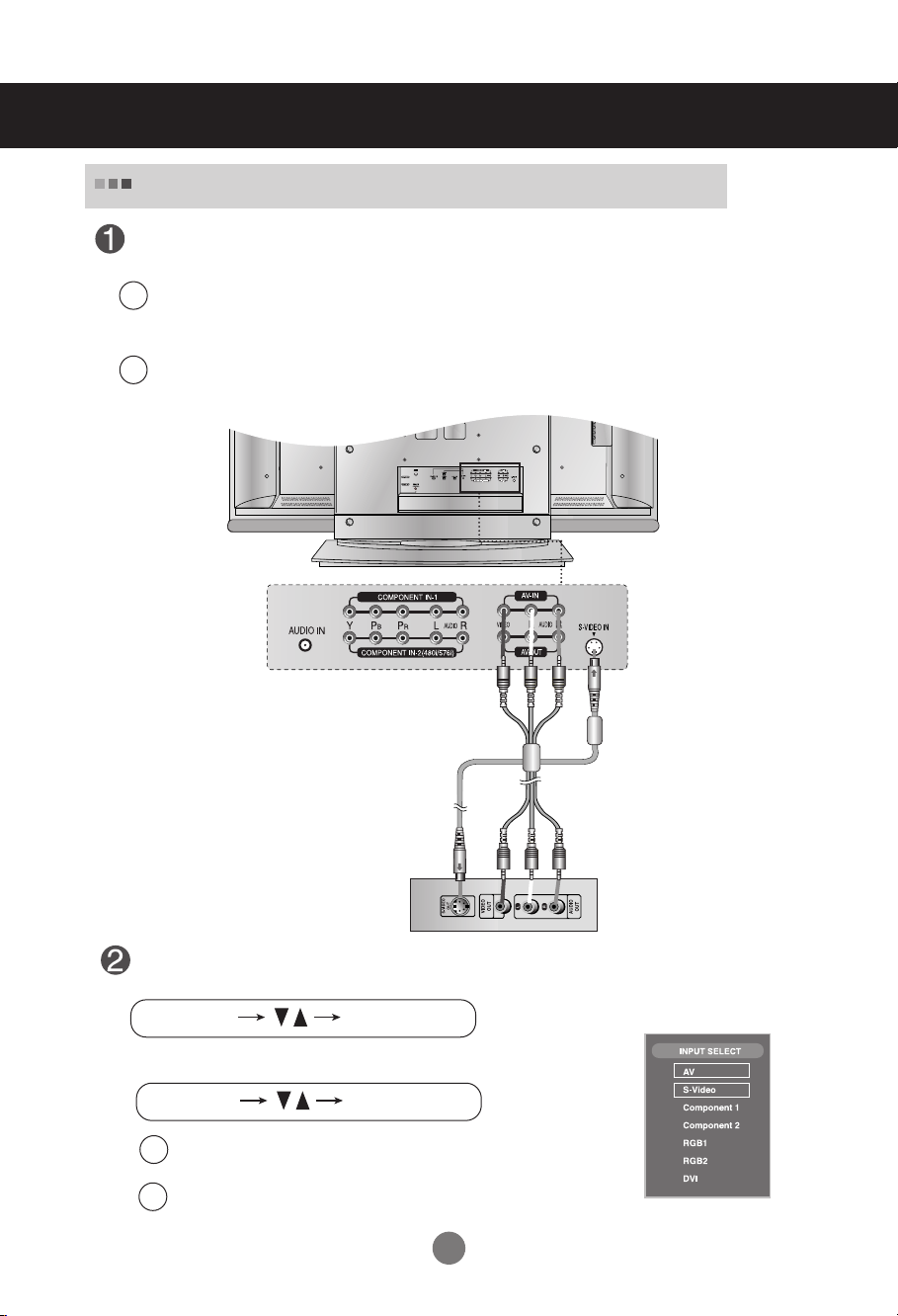
SOURCE SET
SOURCE SELECT
Connexion aux matériels externes
Réception du signal d’un magnétoscope ou d’un lecteur DVD
Raccordez le câble vidéo comme indiqué sur le schéma ci-dessous, puis raccordez
le cordon d'alimentation (voir page 8).
Raccordement avec un câble RCA.
A
•
Raccordez la borne d’entrée en respectant les codes de couleurs.
(Vidéo – Jaune, Son (gauche) – Blanc, Son (droite) – Rouge)
Raccordement avec un câble S-Video.
B
•
Raccordez la borne d’entrée S-Video pour obtenir une qualité d’image optimale.
Appareil
Blanc
Rouge
Jaune
Câble RCA
(non fourni)
Câble S-Video
(non fourni)
R
J
B
Récepteur magnétoscope / DVD
Sélectionnez un signal d’entrée.
Appuyez sur la touche SOURCE de la télécommande pour sélectionner le signal d'entrée.
Ou appuyez sur la touche SOURCE située sur la façade de l'appareil.
Raccordement avec un câble RCA.
A
•
Sélectionnez AV.
Raccordement avec un câble S-Video.
B
•
Sélectionnez S-Video.
11
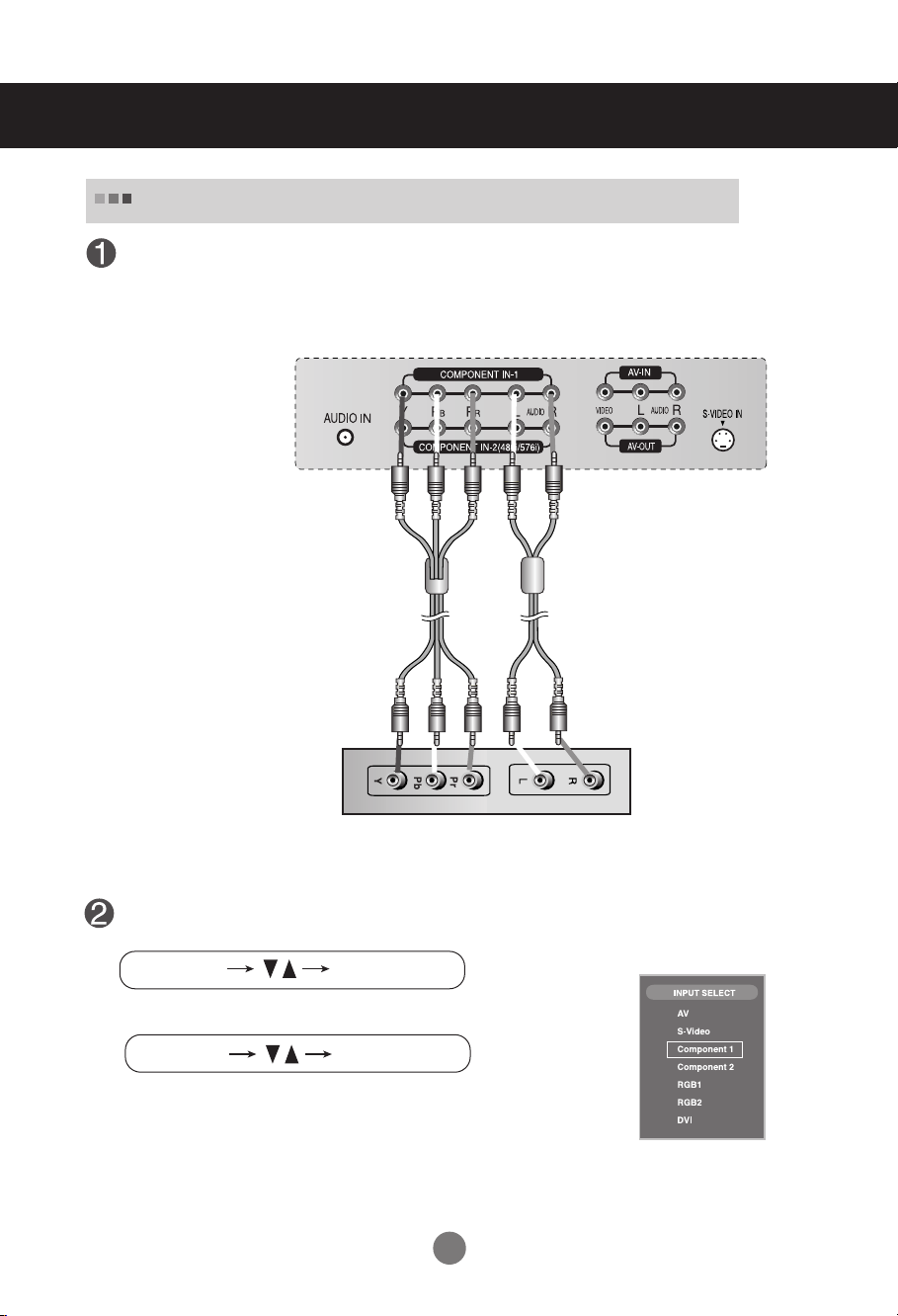
Connexion aux matériels externes
SOURCE SET
SOURCE SELECT
Réception du signal d’un téléviseur haute définition (TVHD) (720p/1080i)
Raccordez le câble vidéo/audio comme indiqué sur le schéma ci-dessous, puis
raccordez le cordon d'alimentation (voir page 8).
•
Raccordez la borne d’entrée en respectant les codes de couleurs.
Appareil
Rouge
Rouge
Blanc
Blanc
Rouge
Rouge
(non fourni)
Câble Audio
Bleu
Vert
(non fourni)
Câble Component
Bleu
Vert
Récepteur TVHD
*
Le terminal HDTV prend également en charge SDTV (480i/480p/576i/576p).
Sélectionnez un signal d’entrée.
Appuyez sur la touche SOURCE de la télécommande pour sélectionner le signal d'entrée.
Ou appuyez sur la touche SOURCE située sur la façade de l'appareil.
•
Sélectionnez COMPONENT 1.
12
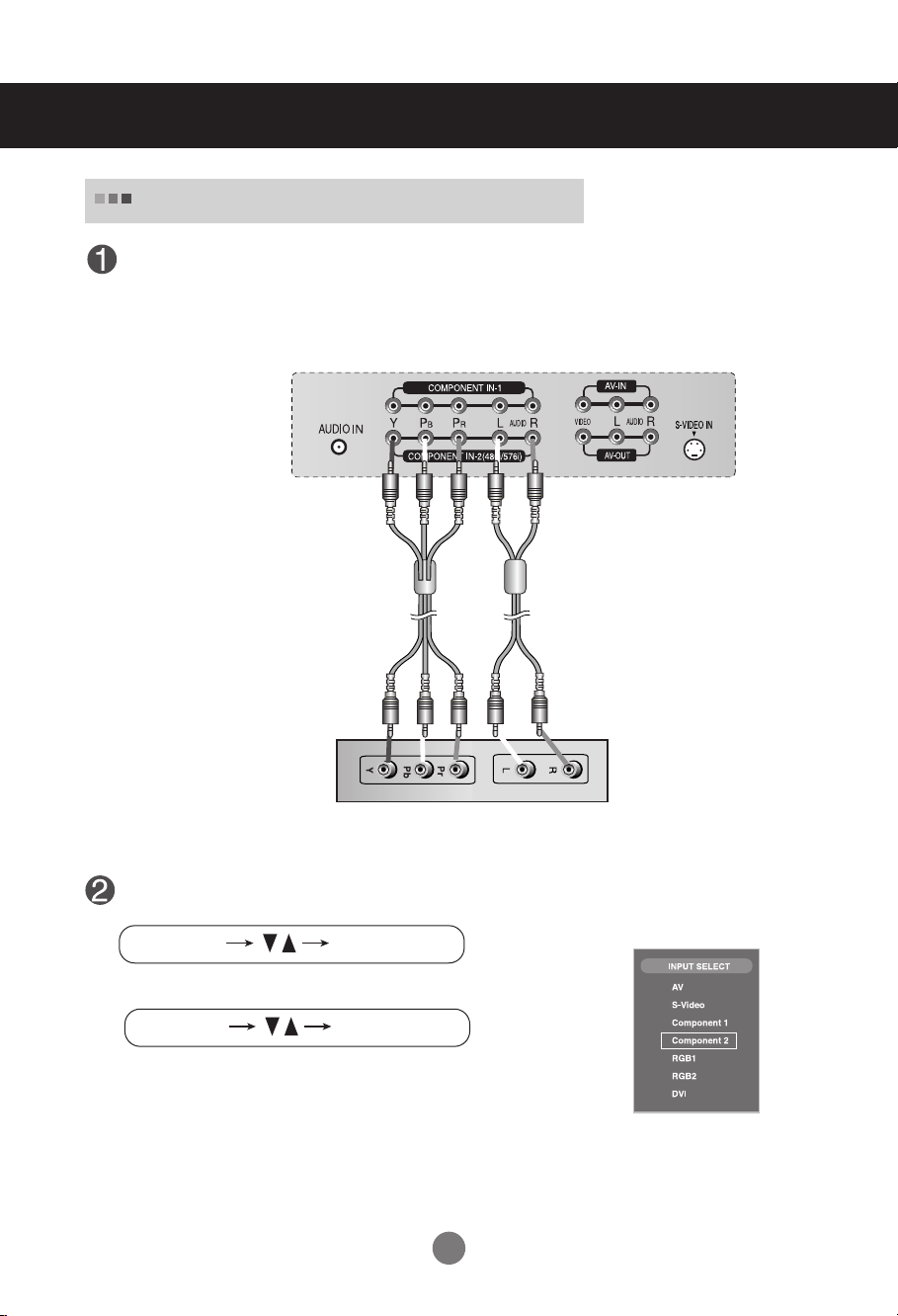
SOURCE SET
SOURCE SELECT
Connexion aux matériels externes
Réception du signal d’un DVD (480i/576i)
Raccordez le câble vidéo/audio comme indiqué sur le schéma ci-dessous, puis
raccordez le cordon d'alimentation (voir page 8).
•
Raccordez la borne d’entrée en respectant les codes de couleurs.
Appareil
Vert
Bleu
(non fourni)
Câble Component
Bleu
Vert
Rouge
Rouge
Blanc
Blanc
Rouge
(non fourni)
Câble Audio
Rouge
Récepteur DVD
Sélectionnez un signal d’entrée.
Appuyez sur la touche SOURCE de la télécommande pour sélectionner le signal d'entrée.
Ou appuyez sur la touche SOURCE située sur la façade de l'appareil.
•
Sélectionnez COMPONENT 2.
13
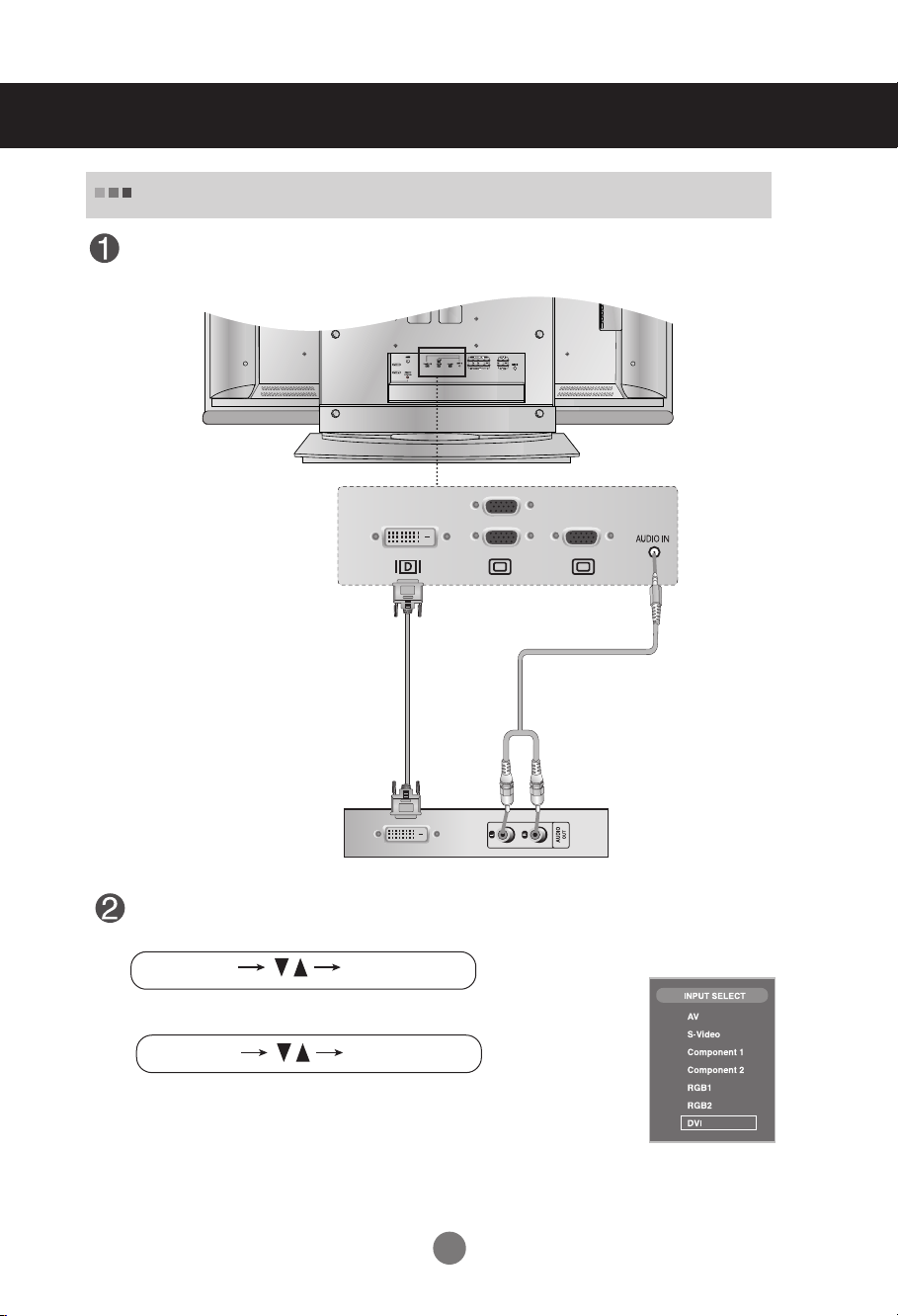
Connexion aux matériels externes
SOURCE SET
SOURCE SELECT
Réception du signal d'un DVI-D (CPTCDH) à partir du Boîtier décodeur magnétoscope / DVD
Raccordez le câble vidéo/audio comme indiqué sur le schéma ci-dessous, puis
raccordez le cordon d'alimentation (voir page 8).
Appareil
Câble su signal
DVI-D
Boîtier décodeur
magnétoscope / DVD
Sélectionnez un signal d’entrée.
Appuyez sur la touche SOURCE de la télécommande pour sélectionner le signal d'entrée.
Ou appuyez sur la touche SOURCE située sur la façade de l'appareil.
•
Sélectionnez DVI.
Câble audio
RCA-PC
14
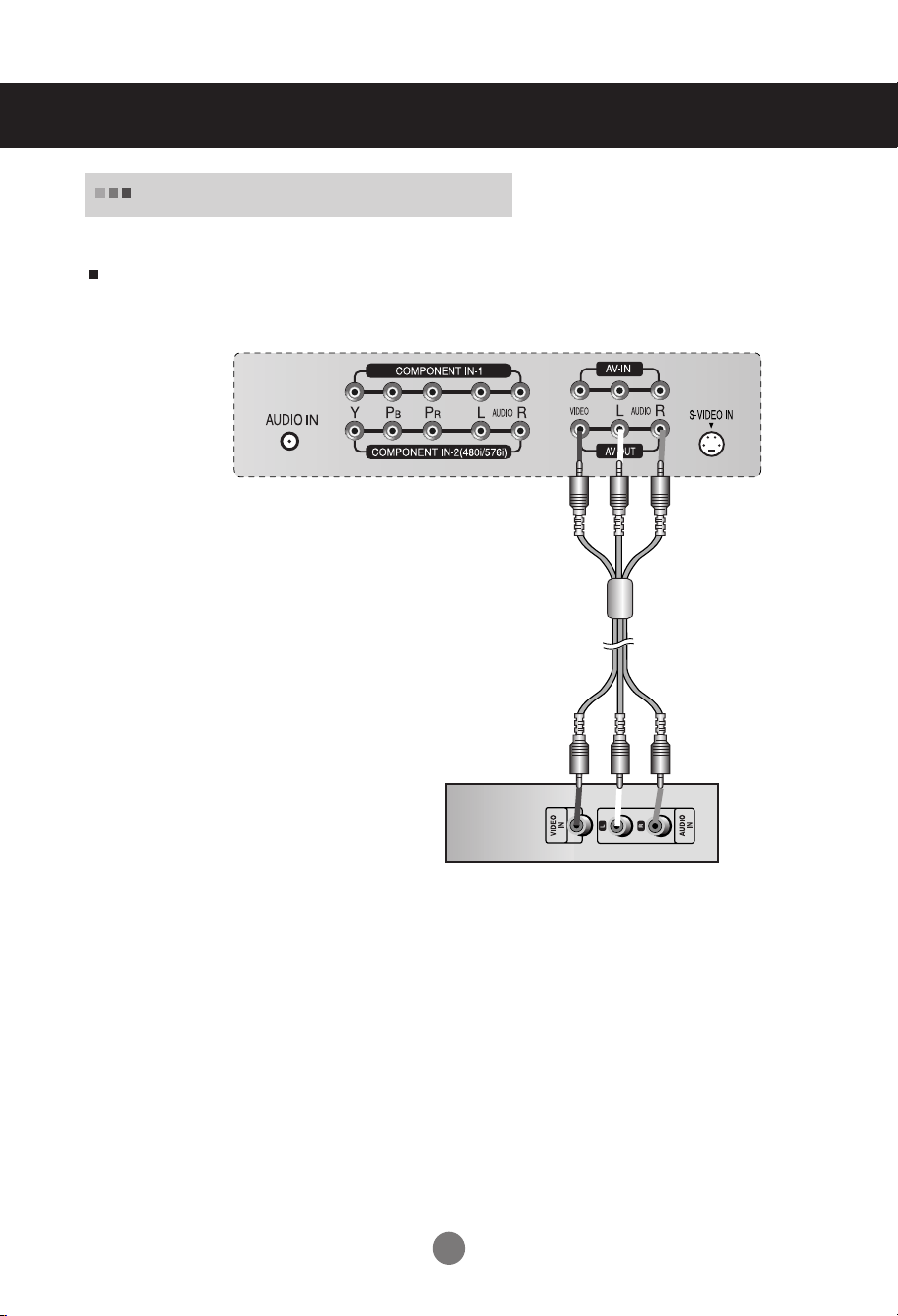
Connexion aux matériels externes
Réception du signal de sortie AV
Connexion à un dispositif externe lors de l’enregistrement d’une émission.
Lorsque vous réglez le signal d’entrée de l’écran principal sur « AV (CVBS) », vous pouvez transmettre le signal
que vous êtes en train de regarder au terminal de sortie AV.
Appareil
Blanc
Jaune
Rouge
Câble RCA
(non fourni)
Vidéo / TV / Appareil
15
J
R
B
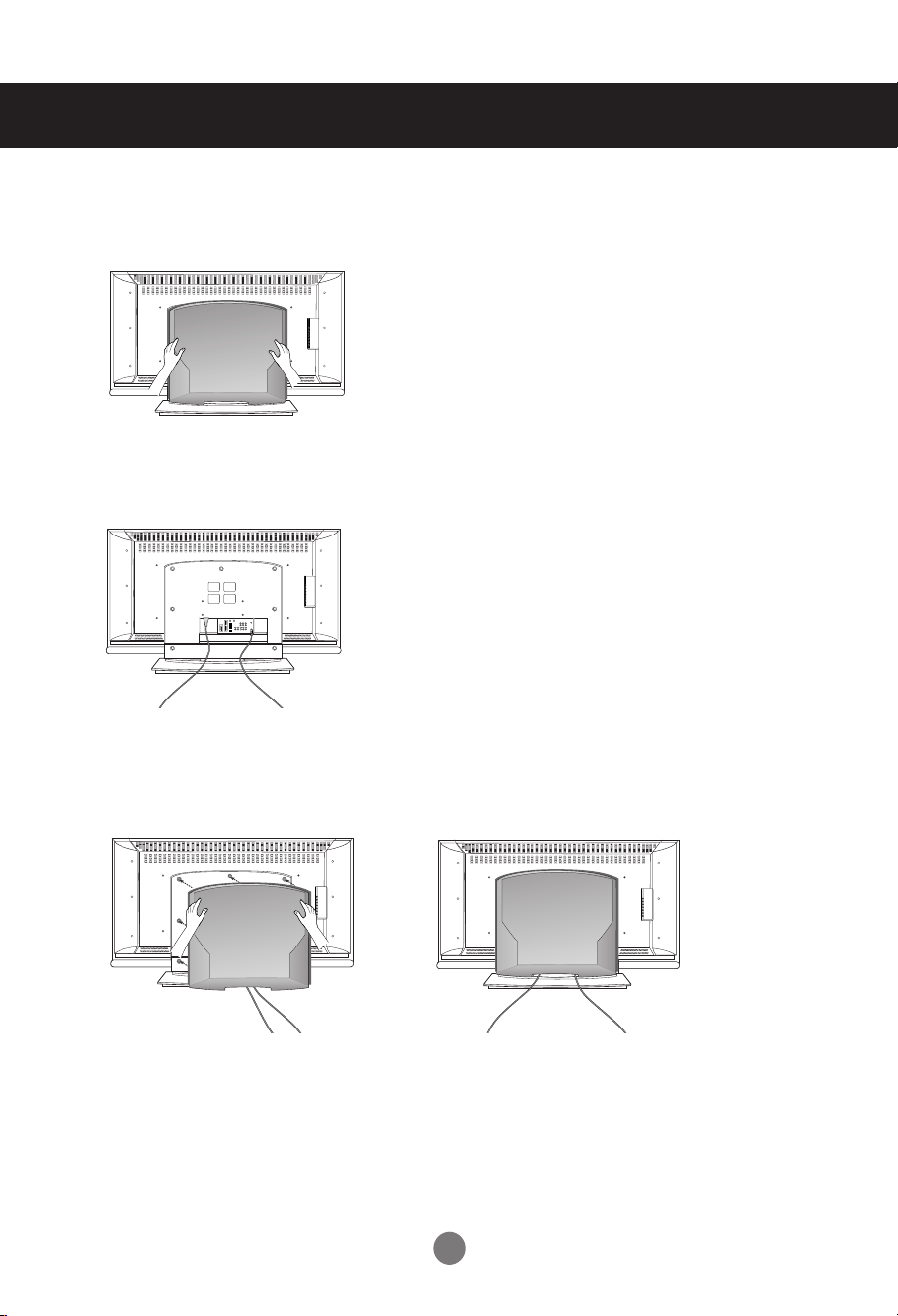
Rangement des câbles
* Uniquement pour les modèles avec socle
1.Tirez sur la couverture du panneau arrière avec vos deux mains en tenant les deux
extrémités de la couverture.
2. Raccordez les câbles.
3. Utilisez les orifices du panneau arrière pour fermer la couverture du panneau arrière.
16
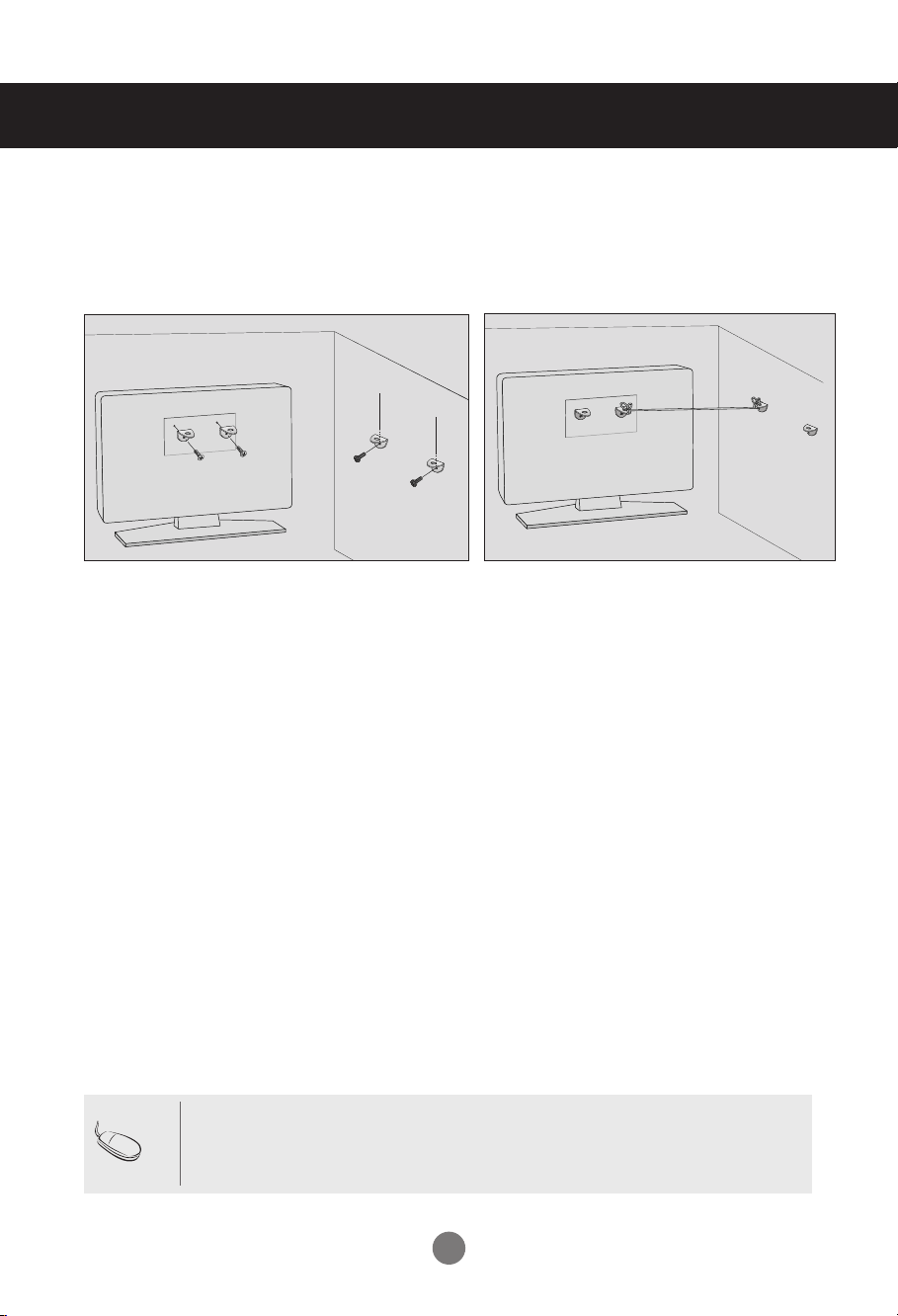
Comment fixer le systéme de montage au murpour éviter la chute du téléviseur
Afin d’éviter les accidents et les dégâts causés par la chute du téléviseur, installer celui-ci assez près du mur pour
qu’il ne tombe pas lorsqu’il est poussé vers l’arrière et suivre les instructions illustrées ci-dessous montrant comment
le fixer au mur pour éviter les chutes en avant. Veiller à ce que les enfants ne se suspendent pas au téléviseur et ne
tentent pas de monter dessus.
3
2
1
1. Utiliser le support et le boulon pour fixer l’appareil au mur, comme illustré.
2. Fixer le support sur le mur avec le boulon (non fourni avec l’appareil, à acheter séparément).
3. Utiliser une corde solide (non fournie avec l’appareil, à acheter séparément) pour attacher l’appareil. Pour plus de
sécurité, la corde doit être à l’horizontale entre le mur et l’appareil.
Remarque
• Retirer la corde avant de déplacer l’appareil.
• Utiliser un support ou un meuble assez grand et solide pour la taille et le poids de l’appareil.
• Pour utiliser l’appareil en toute sécurité, veiller à ce le support fixé au mur soit de la même hau
teur que l’appareil.
17

Sélection et réglage de l’écran
Désignation des touches dans le réglage de l’écran de l’unité.
Touche de mise
sous/hors tension
Voyant d’alimentation
Touche MENU
Touche de sélection et
de réglage de l’OSD
• Appuyez sur cette touche pour mettre l’appareil sous tension.
Appuyez à nouveau sur cette touche pour le mettre hors tension.
• Ce voyant s’allume en vert lorsque l’affichage fonctionne normalement
(mode Marche). Si l’affichage est en mode veille (économie d’énergie),
la couleur de ce voyant passe à l'orange.
• Utilisez cette touche pour montrer ou cacher le menu à l’écran (OSD).
• Utilisez cette touche pour sélectionner une icône ou pour régler les
paramètres dans le menu OSD.
• Utilisez cette touche pour contrôler
directement la luminosité et le contraste
du signal PC (RGB1, RGB2 / DVI ).
• Permet de régler le volume.
18

Sélection et réglage de l’écran
Désignation des touches dans le réglage de l’écran de l’unité.
Touche AUTO/SELECT
Touche SOURCE
• Permet de sélectionner le signal d’entrée
• L’unité qui reçoit le signal de la télécommande.
[Pour signal analogique PC]
1)
(1920X1080 Mode
2)
[Autres signaux]
• Le signal et l’information du mode en cours s'afficheront.
AV Vidéo composite
S-Video Vidéo indépendante
Component 1 TVHD
Component 2 DVD
RGB1
RGB2
DVI Signal numérique DVI
uniquement
Signal analogique D-Sub de 15 broches
Signal analogique D-Sub de 15 broches
)
19

Sélection et réglage de l’écran
Menu OSD (affichage à l'écran)
Icône Description des fonctions
Réglage de la luminosité, du contraste et de la couleur selon les préférences de l’utilisateur.
IMAGE
SON
SPÉCIAL
ECRAN
PIP/POP/PBP
Réglage de la fonction audio.
Réglage de l’état de l'écran selon les circonstances.
Permet de régler l'écran de la vidéo.
Réglage de la fonction du mode PIP/POP/PBP.
Remarque
OSD (affichage à l’écran)
La fonction OSD vous permet de régler le menu de l’écran à votre convenance car celle-ci est
pourvue d’une présentation graphique.
20

Sélection et réglage de l’écran
Mode de réglage de l'écran de l’OSD (Affichage à l’écran)
Appuyez sur les
Affiche
l'écran du
touches jusqu'à
menu
1
2
3
4
5
6
obtenir le
réglage désiré
Appuyez sur la touche MENU. Le menu principal de l'OSD apparaît.
Pour accéder à une commande, utilisez les touches .
Lorsque l’icône souhaité est sélectionné, appuyez sur la touche SET.
Utilisez les touches pour régler l’élément au niveau désiré.
Validez les changements en appuyant sur la touche SET.
Quittez l’OSD en appuyant sur la touche EXIT.
Permet de
sélectionn
er l’icône
du menu
Appuyez sur les
touches jusqu'à
obtenir le
réglage désiré
•
Utilisez la télécommande pour régler l'écran OSD.
Permet de
sélectionne
r l’icône du
menu
Permet de régler
Mode de réglage automatique de l'écran
Vous devez régler l’affichage de l’écran lorsque vous connectez
l’appareil à un nouvel ordinateur ou lorsque vous changez de mode.
Reportez-vous à la section suivante pour régler un écran optimal.
Appuyez sur la touche AUTO/SELECT (touche AUTO de la
télécommande) dans le signal analogique du PC. Un statut d'écran
optimal sera alors sélectionné qui convient au mode en cours.
Si le réglage n’est pas satisfaisant, vous devez régler la position de
l’écran, de l’horloge et de la phase dans le menu OSD.
le statut
Permet de
valider le
réglage
Permet de
quitter l'écran
du menu
21

Sélection et réglage de l’écran
Réglage de la couleur de l’écran
PSM
ACC
Seulement entrée AV / S-Video /
Component 1 / Component 2
La fonction PSM permet de régler automatiquement la qualité de l’image de l’écranselon
l’environnement d’usage AV.
• Dynamique : sélectionnez cette option pour afficher une image nette.
• Standard : le statut d’affichage de l’écran le plus utilisé et le plus naturel .
• Doux : sélectionnez cette option pour afficher une image douce.
•
Jeux : sélectionnez cette option pour bénéficier d’une image dynamique lorsque vous jouez à un jeu.
• Usager : sélectionnez cette option pour utiliser les réglages définis par l'utilisateur.
Contraste
Permet de régler le contraste de l’écran.
Luminosité
Permet de régler la luminosité de l’écran.
Couleur
Permet de régler la couleur de l'écran selon la
préférence de l’utilisateur.
Netteté
Permet de régler la netteté de l’écran.
Teinte
Permet de régler la teinte de l'écran selon la
préférence de l’utilisateur.
Remarque
Permet de sélectionner le couleur par défaut.
• Chaud : blanc légèrement rougeâtre.
• Plat : blanc légèrement bleuâtre.
• Froid : blanc légèrement violacé.
Si l'entrée sélectionnée est RGB1,2 (D-Sub analogique) ou DVI (DVI numérique), les éléments qui peuvent
être ajustés dans la fonction ACC sont des températures de couleurs
Si le paramètre PSM dans le menu IMAGE est réglé sur Dynamique, Standard, Doux
ou Jeux, les menus suivants s’ajusteront automatiquement.
22
(6500K / 9300K / 3600K)
.

Sélection et réglage de l’écran
Réglage de la couleur de l’écran
ACC
EZ Audio
Balance
AVL
SRS WOW
Seulement entrée RGB1, 2 / DVI
• 6500K/9300K/3600K
Permet de sélectionner la couleur par défaut.
6500K: blanc légèrement rougeâtre.
9300K: blanc légèrement bleuâtre.
3600K: blanc légèrement
• Usager : sélectionnez cette option pour
utiliser les réglages définis par
l’utilisateur.
Contraste
Permet de régler le contraste de l’écran.
Luminosité
Permet de régler la luminosité de l’écran.
Rouge / Vert / Bleu
Réglez les niveaux de couleur de votre choix.
ambre
.
Réglage de la fonction audio
-
Cette fonction est uniquement disponibles sur les appareils livrés avec des haut-parleurs.
La meilleure qualité de son sera sélectionnée
automatiquement selon le type de vidéo que vous êtes
en train de regarder.
• Plat
Son le plus naturel et élevé.
• Musique
Sélectionnez cette option pour bénéficier d’un son original
pendant que vous écoutez de la musique.
• Cinéma
Sélectionnez cette option pour bénéficier d’un son sublime.
• Parole
Sélectionnez cette option pour regarder des émissions de sport.
• Usager
Sélectionnez cette option pour utiliser les réglages définis par l'utilisateur.
Utilisez cette fonction pour équilibrer le son dans les enceintes gauche et droite.
Permet de régler automatiquement les volumes de son inégaux de tous les canaux ou de tous
les signaux au niveau le plus approprié. Pour utiliser cette fonction, sélectionnez MARCHE.
Réglez le menu SRS WOW sur Marche.
La fonction SRS WOW reproduit le son mono ou stéréo à l’aide des effets de surround
dynamiques. Vous bénéficierez ainsi d'un son profond et riche. Si vous réglez SRS WOW sur
Marche, les paramètres audio de l’utilisateur ne peuvent pas être ajustés.
Remarque
lorsque vous êtes connectés à l’ordinateur et le paramètre « EZ Audio » du menu audio est
Plat, Musique, Cinéma ou Parole, les menus disponibles sont Balance, AVL et SRS WOW.
23

Sélection et réglage de l’écran
Sélection des options
Mode
Verrouillage
Langage
Voyant
d’alimentation
Transparence
Si vous appuyez une fois sur cette
touche, la fenêtre d’entrée de signaux
suivante apparaîtra. Sélectionnez le type
de signal de votre choix à l'aide de la
touche .
Utilisez les touches pour sélectionner Oui ou Non. Il est possible de configurer la
fonction Set de manière à ce que vous ne puissiez l’utiliser qu’avec la télécommande.
Cette caractéristique permet d’interdire éventuellement l’utilisation du téléviseur.
Afin de bloquer le réglage du menu OSD, activez le verrouillage de sécurité pour les enfants.
Pour déverrouiller la sécurité, suivez les étapes suivantes :
•
Appuyez sur la touche MENU de la télécommande et réglez le Verrouillage enfant sur « non ».
Permet de choisir la langue dans laquelle les noms de commandes sont affichées.
Utilisez cette fonction pour régler le voyant d’alimentation à l’avant du moniteur sur Oui ou Non.
Si vous sélectionner Non, il s’éteindra. Si vous sélectionnez Oui, le voyant d’alimentation
s’allumera automatiquement.
Permet de régler la transparence de l’écran du menu OSD.
24

Sélection et réglage de l’écran
Sélection des options
• Pour utiliser cette fonction
- Vous pouvez raccorder l’appareil à plusieurs autres appareils et utiliser la fonction de mode Mosaïque.
Tile mode
Ce mode est utilisé pour agrandir l'écran. Il est également
utilisé sur plusieurs appareils afin de visualiser
l’écran en Mosaïque. Choisissez l’alignement en
Mosaïque et réglez l’identificateur de l’appareil pour
définir l'emplacement.
* C’est seulement après avoir appuyé sur la touche
SET que les réglages définis seront enregistrés.
• Position
L’emplacement de l’écran peut être réglé
dans le menu Position (Position) en
réglant la taille du biseau.
* Si vous quittez le menu après voir
effectué les changements, les réglages
seront enregistrés.
• H Size
Permet de régler la taille horizontale de l’écran en
tenant compte la taille du biseau.
• V Size
Permet de régler la taille verticale de l’écran en
tenant compte la taille du biseau.
• Tile recall
Fonction qui permet d’initialiser et de libérer le
mode Mosaïque.
Tous les réglages de la Mosaïque s’annulent si
vous sélectionnez Tile Recall (Rappel Mosaïque)
et l’écran retourne au mode Full (Plein Écran).
• ID
Sélectionnez l’emplacement de la Mosaïque en
définissant un identificateur.
25

Sélection et réglage de l’écran
Sélection des options
•
Tile mode
-
Mode Mosaïque : ligne x colonne (l = 1, 2, 3, 4 c = 1, 2, 3, 4)
- 4 x 4 disponible.
- Il est également possible de configurer un écran d’intégration ainsi qu’un affichage indépendant.
-
Mode Mosaïque (appareil 1 ~ 4) : l(2) x c(2)
ligne
ID 1
ID 3
-
Mode Mosaïque (appareil 1 ~ 9) : l(3) x c(3)
ligne
ID 1
ID 4
ID 7
ID 2
ID 5
ID 8
ID 2
ID 4
ID 3
ID 6
ID 9
colonne
colonne
26

Sélection et réglage de l’écran
Sélection des options
-
Mode Mosaïque (appareil 1 ~ 2) : l(2) x c(1)
ligne
Réglages
usine
Set ID
ID 1
Utilisez cette fonction pour revenir aux réglages de l'appareil par défaut. La sélection de
la langue ne sera cependant pas initialisée.
ID 2
colonne
Sélection des options
Il est possible d’attribuer un numéro
d’identification unique à chaque appareil lorsque
la visualisation se fait au moyen de plusieurs
moniteurs. Indiquez le numéro (de 0 à 99) en
utilisant les touches , puis quitter le menu.
Utilisez le numéro d’identification attribué pour
contrôler individuellement chaque moniteur au
moyen du programme de contrôle du moniteur.
Éclairage
Logo
Light Sensor
Utilisez cette fonction pour régler l’Éclairage Logo à l’avant du moniteur sur Oui ou
Non. Si vous sélectionnez Oui, l’éclairage sera automatiquement activé.
Utilisez cette fonction pour régler le senseur lumineux à l’avant du moniteur sur On (Marche)
ou Off (Arrêt).Si vous sélectionnez On, le senseur s’allumera automatiquement.
27

Sélection et réglage de l’écran
Réglage de l’Horloge, de la Phase et de la Position de l’écran
ARC
Config. Auto
Horloge
Phase
Position
Pour sélectionner le format de l’image.
<Seulement entrée AV / S-Video / Component 1, 2>
* Lorsque le signal d’entrée Component 1 est de 720p ou de 1080i, la fonction Spectacle n’est pas disponible.
Cette touche sert au réglage automatique de la position, de l'horloge et de la phase de l'écran.
Cette fonction ne convient que pour l'entrée du signal analogique (seulement entrée RGB PC).
Cette fonction permet de minimiser les barres verticales ou les striures qui apparaissent
sur le fond de l’écran. La taille horizontale de l’écran changera également. Cette fonction
ne convient que pour l'entrée du signal analogique (seulement entrée RGB PC).
Permet de régler l’angle de l’écran. Cet élément vous permet de supprimer le bruit
horizontal et d’affiner la dureté de l’image. Cette fonction ne convient que pour l'entrée
du signal analogique (seulement entrée RGB PC).
<Seulement entrée RGB1, 2 / DVI >
Permet de régler la position de l’écran
(entrée RGB PC uniquement).
Appuyez sur la touche pour afficher le
sous-menu pour régler la position.
Gauche
Pour déplacer la position de
Droite
l’écran horizontalement.
Haut
Pour déplacer la position de
Bas
l’écran verticalement.
28

Sélection et réglage de l’écran
Réglage des fonctions du mode PIP/POP/PBP (Multi écran)
Marche/Arrêt
Entrée PIP
Taille
Image
Son
PIP
Après avoir sélectionné PIP sous le menu PIP
Marche/Arrêt, vous pouvez régler les éléments du
menu suivants.
POP
Après avoir sélectionné POP sous le menu POP
Marche/Arrêt, vous pouvez régler les éléments
du menu suivants.
PBP
Après avoir sélectionné PBP sous le menu PBP
Marche/Arrêt, vous pouvez régler les éléments
du menu suivants.
Permet de sélectionner un signal d’entrée pour PIP/POP/PBP.
Permet de régler la taille de l'écran PIP/POP/PBP (PIP : Petit, Moyen, Grand / PBP : Plein, 4:3).
Permet de régler l’image de l’écran PIP/POP/PBP ; appuyez sur la touche pour afficher le
sous-menu pour régler l'image de PIP/POP/PBP. Utilisez les touches pour régler
l’élément au niveau désiré. Il se peut que les éléments du sous-menu changent selon le type de
source.
Permet d’activer ou de désactiver le son de
PIP/POP/PBP
Contraste
Réglage du contraste de l’écran PIP/POP/PBP.
Luminosité
Réglage de la luminosité de l’écran PIP/POP/PBP.
Couleur
Réglage de la couleur de l’écran PIP/POP/PBP.
Teinte
permet de régler la teinte de l'écran selon la préférence de
l’utilisateur
Cette fonction n’est disponible qu'en mode NTSC.
* Le sous-menu peut changer selon le type de signal d’entrée.
29

Sélection et réglage de l’écran
Réglage des fonctions du mode PIP/POP/PBP (Multi écran)
Position
Changer
Permet de régler la position de l’écran
PIP.
Pour changer l’écran principal et le
sous-écran au mode PIP/POP/PBP.
PIP
SWAP
POP
SWAP
PBP
30

Dépannage
Aucune image ne s'affiche
●
Le cordon d’alimentation de l’appareil
est-il bien connecté ?
●
Le voyant d’alimentation s’allume t-il ?
• Vérifiez que le cordon d’alimentation est
correctement connecté à la prise.
•
Vérifiez que l'interrupteur d'alimentation est allumé.
●
L’appareil est sous tension, le voyant
d’alimentation est allumé, mais l’écran reste noir.
●
Le voyant d’alimentation est-il couleur ambre ?
●
Le message « Coupure » apparaît-il à
l’écran ?
●
Le message « Vérifier signal » apparaît-
il à l’écran ?
• Réglez à nouveau la luminosité et le contraste.
•
Si l’appareil est en mode Gestion alim., faites bouger
la souris ou appuyez sur n’importe quelle touche.
• Le signal du PC (carte graphique) est hors de la
plage de fréquence verticale et horizontale de
l'appareil. Réglez la fréquence en vous reportant
aux Spécifications de ce mode d’emploi.
* Résolution maximale
RGB1 / RGB2 : 1920 X 1080 @60Hz
DVI : 1920 X 1080 @60Hz
• Le câble du signal entre le PC et l’appareil n’est
pas connecté. Vérifiez le câble du signal.
• Appuyez sur le menu SOURCE sur la
télécommande afin de vérifier le signal d’entrée.
Le message « Unknown Product » (Appareil inconnu) apparaît à l’écran lorsque l’appareil est connecté.
●
Avez-vous installé le pilote ?
• Installez le pilote, fourni avec l’appareil, ou
téléchargez-le du site Web
(http://www.lge.com).
• Vérifiez que la fonction plug&play est disponible
(reportez-vous au manuel de l’utilisateur de la
carte graphique).
Le message « Verrouillage commandes » apparaît à l’écran.
●
Le message « Verrouillage commandes
» apparaît lorsque vous appuyez sur la
touche Menu.
Remarque
* Fréquence verticale : Pour permettre à l’utilisateur de voir l'écran de l'appareil, les images de l'écran devraient changer dix
fois chaque seconde comme une lampe fluorescente. La fréquence verticale ou de rafraîchissement représente le nombre
de fois que l’image s’affiche par seconde. L’unité est le hertz.
* Fréquence horizontale : L’intervalle horizontal représente le temps que met une ligne verticale à s’afficher. Lorsque 1 est
divisé par l'intervalle de fréquence, le nombre de lignes horizontales affichées chaque seconde peut être tabulé comme
fréquence horizontale. L’unité est le hertz.
• La fonction de verrouillage des commandes vous permet d’éviter de
changer accidentellement les réglages de l’affichage à l’écran. Pour
déverrouiller les commandes, appuyez simultanément sur la touche
Menu et sur la touche pendant quelques secondes. (Vous ne
pouvez pas définir cette fonction avec les touches de la
télécommande. Vous ne pouvez la définir que sur l'appareil.) Vérifiez
que le cordon d’alimentation est correctement connecté à la prise.
31
▲

Dépannage
L’image de l’écran semble anormale.
●
La position de l'écran est-elle incorrecte ?
• Signal analogique D-Sub – Appuyez sur la
touche « AUTO » de la télécommande pour
sélectionner automatiquement le statut optimal
de l’écran qui convient au mode en cours. Si le
réglage n’est pas satisfaisant, utilisez le menu
Position de l’affichage à l’écran.
• Vérifiez que l’appareil prend en charge la
résolution et la fréquence de la carte graphique.
Si la fréquence n'est pas comprise dans la
plage de fréquence, réglez-la selon la
résolution recommandée sur le panneau de
contrôle – Display – Menu Setting
(Configuration).
●
De fines lignes apparaissent-elles sur le
fond de l'écran ?
●
Du bruit horizontal apparaît ou les
caractères sont brouillés.
●
La taille de l’écran se règle automatiquement
lorsque vous vous connectez à un PC.
●
La luminosité n’est pas la même dans le
menu principal et dans le sous-menu
lorsque vous vous connectez à un PC.
●
L’écran ne s’affiche pas normalement.
• Signal analogique D-Sub – Appuyez sur la
touche « AUTO » de la télécommande pour
sélectionner automatiquement le statut optimal
de l’écran qui convient au mode en cours. Si le
réglage n’est pas satisfaisant, utilisez le menu
Horloge de l’affichage à l’écran.
• Signal analogique D-Sub – Appuyez sur la
touche « AUTO » de la télécommande pour
sélectionner automatiquement le statut optimal
de l’écran qui convient au mode en cours. Si le
réglage n’est pas satisfaisant, utilisez le menu
Phase de l’affichage à l’écran.
• Si vous n’êtes pas en mode de plein écran
lorsque vous vous connectez à un PC,
exécutez PIP/POP/PBP pour passer en mode
de plein écran.
• Vous ne pouvez pas régler la luminosité et la
teinte dans l'écran du menu PIP/POP/PBP pour
le sous-écran dans les menus PIP/POP/PBP.
Veuillez noter que la luminosité peut être
différente dans le sous-écran.
• L’entrée du signal adéquate n'est pas
connectée au port du signal. Connectez le
câble du signal qui correspond au signal
d’entrée de la source.
Une rémanence apparaît sur l'appareil.
●
Une rémanence apparaît lorsque
vous éteignez l’appareil.
• Si vous laissez une image fixe à l'écran pendant un long
moment, ils se peut que les pixels se détériorent
rapidement. Utilisez la fonction d’économiseur d’écran.
32

Dépannage
Mauvais fonctionnement de la fonction audio.
•
●
Absence de son
●
Aucun son n’est disponible lorsque
le mode PIP/POP/PBP est activé.
●
Le son est trop terne.
●
Le son est trop bas.
La fonction pour régler la taille de l'écran dans le menu OSD ne fonctionne pas.
Vérifiez que le câble audio est correctement connecté.
• Réglez le volume.
• Vérifiez que le son est correctement réglé.
• Vérifiez que le son est réglé sur Marche dans le
menu PIP/POP/PBP.
• Égaliser correctement le son.
• Réglez le volume.
●
La fonction pour régler la taille de
l'écran dans le menu OSD ne
fonctionne pas.
La couleur de l'écran n'est pas normale.
●
L’écran a une faible résolution de
couleur (16 couleurs).
●
La couleur de l’écran n’est pas stable
ou devient monochrome.
●
Des points noirs apparaissent-ils à
l’écran ?
• Vérifiez que la fonction PIP/POP/PBP est activée. Si la
fonction PIP/POP/PBP est activée, il se peut que la
fonction pour régler la taille de l’écran ne fonctionne pas.
• Le nombre de couleur doit être supérieur à 24 bits
(vraie couleur) Sélectionnez Panneau de contrôle
– Display– Settings (Configurations)– Menu Table
des couleurs sous Windows.
•
Vérifiez la statut de connexion du câble du signal. Vous
pouvez aussi réinsérer la carte graphique du PC.
•
Il se peut que plusieurs pixels apparaissent à l'écran
(rouges, verts, blancs ou noir), ce qui peut être dû aux
caractéristiques de l’écran à cristaux liquides. Il ne
s’agit pas d’un dysfonctionnement de l'écran à cristaux
liquides.
33

Spécifications
Afin d’améliorer ce produit, ses spécifications sont sujettes à des modifications sans préavis.
Écran à cristaux
liquides
Marche
Rotation du socle
Dimensions et poids
(139,7 cm) TFT (Transistor en Couche Mince)
Écran à cristaux liquides (LCD)
Taille visible en diagonale : 139,7 cm
0,630 mm (pitch de pixels)
Tension nominale AC 100-240 V~ 50/60 Hz 3,5A
Consommation électrique
en mode Marche
Mode Veille : ≤ 3W
Mode Arrêt : ≤ 3W
o
o
-30~ 30
: 315W (sans le haut-parleur)
[1]
H
L
P
[3]
[2]
L
[4]
H
P
H
L
P
L
H
Largeur x Hauteur x Profondeur
[1] 1375,4 mm (54,1 pouces) x 943,2 mm (37,13 pouces) x 320,0 mm (12,59 pouces)
[2] 1375,4 mm (54,1 pouces) x 878,0 mm (34,56 pouces) x 143,0 mm (5,63 pouces)
[3] 1612,0 mm (63,4 pouces) x 943,2 mm (37,13 pouces) x 320,0 mm (12,59 pouces)
[4] 1612,0 mm (63,4 pouces) x 878,0 mm (34,57 pouces) x 143,0 mm (5,63 pouces)
Net
[1] 68,5 kg (151,01 livres) [2] 55,0 kg (121,25 livres)
[3] 72,9 kg (160,71 livres) [4] 59,7 kg (131,61 livres)
REMARQUE
Les informations portées sur ce document peuvent faire l’objet de modifications sans préavis.
34
P

Spécifications
Afin d'améliorer ce produit, les spécifications de cet appareil sont sujettes à
des modifications sans préavis.
Signal vidéo
Connecteur d’entrée
Conditions du milieu
Résolution maximale RGB1 / RGB2 : 1920 X 1080 @60Hz
DVI : 1920 X 1080 @60Hz –
disponible selon le système d'exploitation ou le type de carte graphique.
Résolution recommandée
Fréquence horizontale 30 - 83 kHz
Fréquence verticale 56 - 85 Hz
Type de synchronisation
Conditions de fonctionnement
Conditions de stockage
RGB1 / RGB2 : WSXGA 1920 X 1080 @60Hz
DVI : WSXGA 1920 X 1080 @60Hz –
être disponible selon le système d'exploitation ou le type de carte graphique.
Séparé / Composite / SOG (Sync On Green) / Numérique
D-Sub 15 broches, DVI-D (numérique), S-Video,
Vidéo composite, TVHD, DVD, RS-232C
Température : entre 5°C ~ 35°C, Humidité : 10% ~ 80%
Température : entre -20°C ~ 60°C, Humidité : 5% ~ 95%
* Uniquement pour les modèles avec enceintes intégrées
Sortie audio RMS 10W+10W(D+G)
Audio
Préatténuation 0,7Vrms
Impédance de l’enceinte 8Ω
Cette résolution peut ne pas être
Cette résolution peut ne pas
REMARQUE
Les informations portées sur ce document peuvent faire l’objet de modifications sans préavis.
est une marque commerciale de SRS Labs, Inc.
est une technologie incorporée sous licence de SRS Labs, Inc.
35

Spécifications
Mode PC – Mode Preset (Préréglage)
Mode Preset (Préréglage)
1
VGA
VGA
VGA
VESA
VESA
VESA
VESA
VESA
MAC
VESA
640 x 350
720 x 400
640 x 480
640 x 480
640 x 480
800 x 600
800 x 600
800 x 600
832 x 624
1024 x 768
2
3
4
5
6
7
8
9
10
Voyant d’alimentation
Mode
Mode Marche
Mode Veille
Mode Arrêt
Fréquence
horizontale
(kHz)
31,469
31,468
31,469
37,500
43,269
37,879
46,875
53,674
49,725
48,363
Appareil
Vert
Ambre
Fréquence
verticale
(Hz)
70
70
60
75
85
60
75
85
75
60
-
Mode Preset (Préréglage)
11
12
13
14
15
16
VESA
VESA
VESA
VESA
VESA
VESA
1024 x 768
1024 x 768
1360 x 768
1280 x 1024
1280 x 1024
1920 x 1080
Fréquence
horizontale
(kHz)
60,123
68,68
47,72
63,981
79,98
66,587
Fréquence
verticale
(Hz)
75
85
60
60
75
60
36

Spécifications
Support mural VESA
Connecté à un autre objet (montage sur socle et montage mural. ce produit accepte les supports
compatibles VESA.)
Pour plus de renseignements, reportez-vous au manuel de montage mural VESA.
37

RS-232C
Contrôle de plusieurs appareils
Utilisez la méthode suivante pour connecter plusieurs appareils à un seul PC.
Vous pouvez contrôler plusieurs appareils en même temps en les connectant à un seul PC.
Raccordement des câbles.
Raccordez le câble RS-232C comme indiqué sur le schéma.
* Le protocole RS-232C s'utilise lors de la communication entre le PC et l'appareil. Vous
pouvez mettre l’appareil sous ou hors tension, sélectionner une source d’entrée ou régler
le menu OSD depuis votre PC.
Câble RS-232C
(non fourni)
PC
Appareil
Paramètres de communication
▲
Débit en bauds : 9600 o/s (UART - émetteur-récepteur universel asynchrone)
▲
Longueur des données : 8 bits
▲
Bit de parité : Aucun
▲
Bit d’arrêt : 1 bit
▲▲
Contrôle de flux : Aucun
Code de communication : code ASCII
1

RS-232C
Contrôle de plusieurs appareils
Liste des références de commandes
COMMANDE 1 COMMANDE 2 DONNÉES (Hexadécimales)
01. Power(
02. Input Select(
03. Aspect Ratio(
04.
05. Volume Mute(
06. Volume Control(
07. Contrast(
08. Brightness(
09. Color(
10. Tint(
11. Sharpness(
12.
13.
14.
15. PIP Position(
16. Balance k t 00H - 64H
17. ACC k u 00H - 04H
18.
19. Auto Configure(
20. Key(
21. Tiling Mode(Mode Mosaïque) d d 00H - 0FH
22. Tile H Position(Position H en Mosaïque) d e 00H - 64H
23. Tile V Position(Position V en Mosaïque) d f 00H - 64H
24. Tile H Size(Taille H en Mosaïque) d g 00H - 64H
25. Tile V Size(Taille V en Mosaïque) d h 00H - 64H
26.
27.
28. Light Sensor value return
*
29.
*
30. Fan On/Off(Ventilateur Marche/Arrêt) d o 00H - 01H
*
31.
*
32.
*
* :
En option
Marche/Arrêt )
Sélection de l’entrée
Format d’image)
Screen Mute(
Teinte)
OSD Select(
Remote Lock On/Off(Blocage M-A de la télécommande)k m 00H - 01H
PIP/PBP/POP On/Off(PIP/PBP/POP Marche/Arrêt
PIP/PBP/POP SOURCE(SOURCE PIP/PBP/POP
Clé)
Tile ID Set(Configuration ID en Mosaïque)
Elapsed time return(Valeur de temps écoulé)
(Valeur de senseur lumineux) d m FFH
Temperatur value return(Valeur de température)
Lamp fault check(Vérification de défaut de la lampe)
Video input fault return(Retour d’erreur d’entrée vidéo)
Activation/Désactivation des images
Volume muet)
Contrôle du volume)
Contraste)
Luminosité)
Couleur)
Brillance)
Activation/Désactivation de l’affichage à l’écran)k l 00H - 01H
Position PIP)
Configuration Auto.)
) k b 02H - 08H
) k d 00H - 01H
)
)
k a 00H - 01H
k c 01H - 06H
k e 00H - 01H
k f 00H - 64H
k g 00H - 64H
k h 00H - 64H
k i 00H - 64H
k j 00H - 64H
k k 00H - 64H
k n 00H - 03H
k q 00H - 03H
k y 00H - 08H
j u 01H
mc
d i 00H - 63H
d l FFH
d n FFH
d p FFH
d q FFH
Code clé
2

RS-232C
Contrôle de plusieurs appareils
Protocole de transmission / réception
Transmission
[Command1][Command2][ ][Set ID][ ][Data][Cr]
* [Command 1] : première commande (j, k, m, d)
* [Command 2] : deuxième commande
* [Set ID]:
l’appareil désiré, dans le menu Spécial. La plage de réglage est comprise entre 0 et 99.
Lorsque vous sélectionnez la valeur « 0 », vous commandez chacun des téléviseurs
connectés. Set ID est indiqué en décimales (de 0 à 99) dans le menu et en
hexadécimales (0x0 à 0x64) dans le protocole de transmission/réception.
* [DATA]: pour transmettre des données de commande.
* [Cr]: retour de chariot
* [ ]: code ASCII espace (0x20)
Accusé de réception OK
[Command2][ ][Set ID][ ][OK][Data][x]
* L'appareil transmet un accusé de réception (ACK) de ce format quand il reçoit
des données normales. Si les données reçues sont en mode lecture, il indique
l’état actuel des données. Si ces données sont en mode écriture, ce sont celles
de l’ordinateur.
vous pouvez régler cette fonction afin de choisir le numéro d’identification de
Transmettre des données 'FF' pour voir l’état de commande.
Code ASCII « 0x0D »
Accusé de réception incorrect
[Command2][ ][Set ID][ ][NG][Data][x]
* L’appareil transmet un accusé de réception (ACK) de ce format quand il reçoit
des erreurs de communication ou des données anormales de fonctions non
viables.
Données 1 : code non autorisé
2 : fonction non disponible.
3 : attendre un peu plus
3

RS-232C
Contrôle de plusieurs appareils
Protocole de transmission / réception
01. Power (Command : a) (Marche (Commande : a))
▲
Pour vérifier si le poste est allumé ou éteint.
Transmission
[k][a][ ][Set ID][ ][Data][Cr]
Données 0 : Mise hors tension 1 : Mise sous tension
Accusé de réception
[a][ ][Set ID][ ][OK][Data][x]
▲
Pour montrer l’état de Marche ou d'Arrêt.
Transmission
[k][a][ ][Set ID][ ][FF][Cr]
Données 0 : Mise hors tension 1 : Mise sous tension
Accusé de réception
[a][ ][Set ID][ ][OK][Data][x]
* L'appareil transmet un accusé de réception (ACK) de ce format quand il reçoit des
données normales. Si les données reçues sont en mode lecture, il indique l’état actuel
des données. Si ces données sont en mode écriture, ce sont celles de l’ordinateur.
02. Input Select(Command : b) (Main Picture Input) (Sélection de l’entrée
(Commande : b) (Entrée image principale)
▲
Pour sélectionner l’entrée du poste.
Vous pouvez également sélectionner une entrée en utilisant la touche SOURCE de la
télécommande.
Transmission
[k][b][ ][Set ID][ ][Data][Cr]
Données 2 : AV 6 : RGB1
3 : S-Video 7 : RGB2
4 : Component 1 8 : DVI
5 : Component 2
Accusé de réception
[b][ ][Set ID][ ][OK][Data][x]
4

RS-232C
Contrôle de plusieurs appareils
Protocole de transmission / réception
03. Aspect Ratio(Command : c) (Manin picure format) (Format d’image (Commande :
c) (Format de l’image principale))
▲
Permet de régler le format d’image.
Vous pouvez également régler le format d’image à l’aide de la touche ARC (Aspect
Ratio Control) de la télécommande ou à partir du menu Screen.
Transmission
[k][c][ ][Set ID][ ][Data][Cr]
Données 1 : 4:3 (Video)
2 : Plein écran (PC, Video)
3 : Spectacle (Video)
4 : Zoom1 (PC, Video)
5 : Zoom2 (Video)
6 : 1:1 (PC)
Accusé de réception
[c][ ][Set ID][ ][OK][Data][x]
creen Mute(Command : d) (Activation/Désactivation des images (Commande : d))
04. S
▲
Permet de commander l’affichage des images.
Transmission
[k][d][ ][Set ID][ ][Data][Cr]
Données 0 : Activation de l’image (affichage des images)
1 : Désactivation de l’image (aucune image affichée)
Accusé de réception
[d][ ][Set ID][ ][OK][Data][x]
5

RS-232C
Contrôle de plusieurs appareils
Protocole de transmission / réception
05. Volume Mute(Command : e) (Volume muet (Commande : e))
▲▲
Pour contrôler si le volume muet est activé ou désactivé.
Transmission
[k][e][ ][Set ID][ ][Data][Cr]
Données 0 : Volume muet activé (Volume éteint)
1 : Volume muet désactivé (Volume activé)
Accusé de réception
[e][ ][Set ID][ ][OK][Data][x]
Données 0 : Volume muet activé (Volume éteint)
1 : Volume muet désactivé (Volume activé)
06. Volume Control(Command : f) (Contrôle du volume (Commande : f) )
Permet de régler le volume.
Transmission
[k][f][ ][Set ID][ ][Data][Cr]
Données Min : 00H ~ Max : 64H
(code hexadécimal)
Accusé de réception
[f][ ][Set ID][ ][OK][Data][x]
Données Min : 00H ~ Max : 64H
* Mise en correspondance réelle
0 : étape 0
:
A : étape 10
:
F : étape 15
10 : étape 16
:
64 : étape 100
6

RS-232C
Contrôle de plusieurs appareils
Protocole de transmission / réception
07. Contrast(Command : g) (Contraste (Commande : g))
▲▲
Pour régler le contraste de l’écran.
Vous pouvez aussi régler le contraste dans le menu Image.
Transmission
[k][g][ ][Set ID][ ][Data][Cr]
Données Min : 00H ~ Max : 64H
• Consultez le chapitre « Mise en correspondance réelle » comme indiqué ci-dessous.
Accusé de réception
[g][ ][Set ID][ ][OK][Data][x]
* Mise en correspondance réelle
0 : étape 0
:
A : étape 10
:
F : étape 15
10 : étape 16
:
64 : étape 100
08. Brightness(Command : h) (Luminosité (Commande : h))
Pour régler la luminosité de l’écran.
Vous pouvez aussi régler la luminosité dans le menu Image.
Transmission
[k][h][ ][Set ID][ ][Data][Cr]
Données Min : 00H ~ Max : 64H
• Consultez le chapitre « Mise en correspondance réelle » comme indiqué ci-dessous.
Accusé de réception
[h][ ][Set ID][ ][OK][Data][x]
* Mise en correspondance réelle
0 : étape
:
A : étape 10
:
F : étape 15
10 : étape 16
:
64 : étape 100
7

RS-232C
Contrôle de plusieurs appareils
Protocole de transmission / réception
09.
Color(Command : i) (Video only) (Couleur (Commande : i) (Video uniquement))
▲
Pour régler la couleur de l’écran.
Vous pouvez aussi régler la couleur dans le menu Image.
Transmission
[k][i][ ][Set ID][ ][Data][Cr]
Données Min : 00H ~ Max : 64H
(code hexadécimal)
Accusé de réception
[i][ ][Set ID][ ][OK][Data][x]
Données Min : 00H ~ Max : 64H
10.
Tint(Command : j) (Teinte (Commande : j)
▲
Pour régler la teinte de l’écran.
Vous pouvez aussi régler la teinte dans le menu Image.
Transmission
[k][j][ ][Set ID][ ][Data][Cr]
Données Rouge : 00H ~ Vert : 64H
(code hexadécimal)
Accusé de réception
(AV/S-Video: NTSC uniquement )
[j][ ][Set ID][ ][OK][Data][x]
Données Rouge : 00H ~ Vert : 64H
* Teinte : -50 ~ +50
8

RS-232C
Contrôle de plusieurs appareils
Protocole de transmission / réception
11.
Sharpness(Command : k) (Video only) (Netteté (Commande : k) (Video uniquement))
▲
Pour régler la netteté de l’écran.
Vous pouvez aussi régler la netteté dans le menu Image.
Transmission
[k][k][ ][Set ID][ ][Data][Cr]
Données Min : 00H ~ Max : 64H
(code hexadécimal)
Accusé de réception
[k][ ][Set ID][ ][OK][Data][x]
Données Min : 00H ~ Max : 64H
12. OSD Select(Command : l) (Sélection de l’affichage à l’écran (Commande : l))
▲
Pour activer ou désactiver l'affichage à l'écran.
Transmission
[k][l][ ][Set ID][ ][Data][Cr]
Données 0 : OSD désactivé 1 : OSD activé
Accusé de réception
[l][ ][Set ID][ ][OK][Data][x]
Données 0 : OSD désactivé 1 : OSD activé
Remote Lock On/Off(Command : m) (Verrouillage de la télécommande/Verrouillage des touches (Commande : m))
13.
▲▲
Permet de verrouiller la télécommande ainsi que les touches du panneau avant du téléviseur.
Transmission
[k][m][ ][Set ID][ ][Data][Cr]
Données 0 : Blocage à distance désactivé 1 : Blocage à distance activé
Accusé de réception
[m][ ][Set ID][ ][OK][Data][x]
Données 0 : Blocage à distance désactivé 1 : Blocage à distance activé
Utilisez ce mode si vous n’utilisez pas la télécommande et les touches du panneau
avant du téléviseur.
Lorsque l’alimentation principale est sous/hors tension, le verrouillage de la
télécommande se désactive.
9

RS-232C
Contrôle de plusieurs appareils
Protocole de transmission / réception
14. PIP/PBP/POP On/Off(Command : n) (Marche/Arrêt PIP/PBP/POP (Commande : n))
▲▲
Pour activer ou désactiver PIP/PBP/POP du poste.
Transmission
[k][n][ ][Set ID][ ][Data][Cr]
Données 0 : OFF
1 : PIP
2 : PBP
3 : POP
Accusé de réception
[n][ ][Set ID][ ][OK][Data][x]
Données 0 : OFF
1 : PIP
2 : PBP
3 : POP
15. PIP Position(Command : q) (Position PIP (Commande : q))
Pour régler la position PIP.
Transmission
[k][q][ ][Set ID][ ][Data][Cr]
Données 0 : en bas à droite de l'écran
1 : en bas à gauche de l’écran
2 : en haut à gauche de l’écran
3 : en haut à droite de l’écran
Accusé de réception
[q][ ][Set ID][ ][OK][Data][x]
Données 0 : en bas à droite de l'écran
1 : en bas à gauche de l’écran
2 : en haut à gauche de l’écran
3 : en haut à droite de l’écran
10

RS-232C
Contrôle de plusieurs appareils
Protocole de transmission / réception
16. Balance(Command : t) (Balance (Commande : t))
▲
Pour régler la balance de bruit .
Transmission
[k][t][ ][Set ID][ ][Data][Cr]
Données Min : 00H ~ Max : 64H
(code hexadécimal)
Accusé de réception
[t][ ][Set ID][ ][OK][Data][x]
Données Min : 00H ~ Max : 64H
* Balance : -50 ~ +50
17. ACC(Command : u) (ACC (Commande : u))
▲
Pour régler la température de couleur de l’écran.
Transmission
[k][u][ ][Set ID][ ][Data][Cr]
Données 0 : Normal (9300K) 4 : 3600K
1 : Froid PC : 0, 2, 3, 4
2 : Chaud (6500K) Video : 0, 1, 2
3 : Utilisateur
Accusé de réception
[u][ ][Set ID][ ][OK][Data][x]
Données 0 : Normal (9300K) 4 : 3600K
1 : Froid PC : 0, 2, 3, 4
2 : Chaud (6500K) Video : 0, 1, 2
3 : Utilisateur
11

RS-232C
Contrôle de plusieurs appareils
Protocole de transmission / réception
18. PIP/PBP/POP SOURCE(Command : y) (SOURCE PIP/PBP/POP (Commande : y))
▲
Pour sélectionner la source du sous-écran.
Transmission
[k][y][ ][Set ID][ ][Data][Cr]
Données 2 : AV 6 : RGB1
3 : S-Video 7 : RGB2
4 : Component 1 8 : DVI
5 : Component 2
Accusé de réception
[y][ ][Set ID][ ][OK][Data][x]
Données 2 : AV 6 : RGB1
3 : S-Video 7 : RGB2
4 : Component 1 8 : DVI
5 : Component 2
19. Auto Configure(Command: j u) (Configuration Auto. (Commande : j u))
▲
Pour régler la position de l’image et minimiser automatiquement les vibrations de l’image.
Disponible uniquement en mode RGB (PC).
Transmission
[j][u][ ][Set ID][ ][Data][Cr]
Données 1 : validation
Accusé de réception
[u][ ][Set ID][ ][OK][Data][x]
20. Key(Command : m c) (Clé (Commande : m c))
▲
Permet d’envoyer le code de clef de la télécommande par infrarouge.
Transmission
[m][c][ ][Set ID][ ][Data][Cr]
Données code de clef : reportez-vous à la page C19.
Accusé de réception
[c][ ][Set ID][ ][OK][Data][x]
12

RS-232C
Contrôle de plusieurs appareils
Protocole de transmission/réception
21. Tiling Mode(Command : d d) (Mode Mosaïque (Commande : d d))
▲
Permet de changer un mode Mosaïque.
Transmission
[d][d][][Set ID][][Data][x]
Données Description
00
12 1 x 2 mode (colonne x ligne)
13 1 x 3 mode
14 1 x 4 mode
... ...
44 4 x 4 mode
* Les données ne peuvent pas être réglées sur 0X or X0, sauf 00.
Accusé de réception
[d][][00][][OK/NG][Data][x]
22. Tile H Position(Command : d e) (Position H en Mosaïque (Commande : d e))
▲
Permet de régler la position Horizontale
Transmission
[d][e][][Set ID][][Data][x]
* La plage de données est comprise entre 00 et 64 (Hex).
Accusé de réception
[e][][Set ID][][OK/NG][Data][x]
Le mode Mosaïque est désactivé.
13

RS-232C
Contrôle de plusieurs appareils
Protocole de transmission/réception
23. Tile V Position(Command : d f) (Position V en Mosaïque (Commande : d f))
▲
Permet de régler la position Verticale.
Transmission
[d][f][][Set ID][][Data][x]
* La plage de données est comprise entre 00 et 64 (Hex).
Accusé de réception
[f][][Set ID][][OK/NG][Data][x]
24. Tile H Size(Command : d g) (Taille H en Mosaïque (Commande : d g))
▲▲
Permet de régler la taille Horizontale.
Transmission
[d][g][][Set ID][][Data][x]
* La plage de données est comprise entre 00 et 64 (Hex).
Accusé de réception
[g][][Set ID][][OK/NG][Data][x]
25. Tile V Size(Command : d h) (Taille V en Mosaïque (Commande : d h))
Permet de régler la taille Verticale.
Transmission
[d][h][][Set ID][][Data][x]
* La plage de données est comprise entre 00 et 64 (Hex).
Accusé de réception
[h][][Set ID][][OK/NG][Data][x]
14

RS-232C
Contrôle de plusieurs appareils
Protocole de transmission/réception
26. Tile ID Set(Command : d i) (Configuration ID en Mosaïque (Commande : d i))
▲▲
Permet d’assigner l'identificateur Mosaïque à la fonction Mosaïque.
Transmission
[d][i][][Set ID][][Data][x]
* La plage de données est comprise entre 00 et 00 x 10 en mode mosaïque.
Accusé de réception
[i][][Set ID][][OK/NG][Data][x]
27. Elapsed time return(Command : d l) (Valeur de temps écoulé (Commande : d l))
Permet de lire le temps écoulé.
Transmission
[d][l][][Set ID][][Data][x]
* Les données sont toujours FF (Hex).
Accusé de réception
[l][][Set ID][][OK/NG][Data][x]
Light Sensor value Return(Command : d m)
*28.
(Valeur de senseur lumineux (Commande : d m))
▲
Permet de lire la valeur du senseur lumineux afin de régler la luminosité de l’appareil
selon la luminosité ambiante.
Transmission
[d][m][][Set ID][][Data][x]
* Les données sont toujours FF (Hex).
Accusé de réception
[m][][Set ID][][OK/NG][Data][x]
– En option
15

RS-232C
Contrôle de plusieurs appareils
Protocole de transmission/réception
*29.
Temperature value Return(Command : d n)
(Valeur de température (Commande : d n))
▲
Permet de lire la valeur de la température intérieure.
Transmission
[d][n][][Set ID][][Data][x]
* Les données sont toujours FF (Hex).
Accusé de réception
[n][][Set ID][][OK/NG][Data][x]
Les données ont une longueur de un octet en format hexadécimal ASCII.
*30. Fan On/Off(Command : d o)
(Ventilateur Marche/Arrêt (Commande : d o))
▲
Pour activer ou désactiver le contrôle du ventilateur de l’unité.
Transmission
– En option
– En option
[d][o][][Set ID][][Data][x]
Données 0 : Ventilateur Arrêt 1: Ventilateur Marche
Accusé de réception
[o][][Set ID][][OK/NG][Data][x]
16

RS-232C
Contrôle de plusieurs appareils
Protocole de transmission/réception
*31.
Lamp fault Check(Command : d p)
(Vérification de défaut de la lampe (Commande : d p)) – En option
▲
Permet de vérifier si la lampe a un défaut.
Transmission
[d][p][][Set ID][][Data][x]
* Les données sont toujours FF (Hex).
Accusé de réception
[p][][Set ID][][OK/NG][Data][x]
0 : NG 1 : OK
*32. Video input fault return(Command : d q)
(Retour d’erreur d’entrée vidéo (Commande :
▲
Pour vérifier l’erreur d’entrée vidéo.
Transmission
d q
)) – En option
[d][q][][Set ID][][Data][x]
* Les données sont toujours FF (Hex).
Accusé de réception
[q][][Set ID][][OK/NG][Data][x]
0 : NG 1 : OK
17

RS-232C
Codes IR
▲▲▲
Branchez la télécommande à fil sur la prise de l’appareil prévue à cet effet.
Branchement
Code IR de la télécommande
Forme d'onde émise
Impulsion unique, fréquence de 37.917 KHz modulée à 455 KHz
Tc
Fréquence de l'onde porteuse
FPorteuse = 1/TC = FOscillateur/12
T1
Ratio = T1/Tc = 1/3
Configuration de la trame
ère
•
1
trame
Code
d’entête
•
▲
Code d’entête
Octet personnalisé
bas
C0 C1 C2 C3 C4 C5 C6 C7 C0 C1 C2 C3 C4 C5 C6 C7 D0 D1 D2 D3 D4 D5 D6 D7 D0 D1 D2 D3 D4 D5 D6 D7
Trame de répétition
Code de répétition
9ms
Octet personnalisé
haut
Tf
4.5ms
Données
Données
▲
Code de répétition
9ms
▲
Bit description
•
Bit à « 0 » • Bit à « 1 »
0.56ms
▲
Intervalle de trame : Tf
•
Le signal est transmis tant qu’une touche est maintenue enfoncée.
1.12ms
Tf
Tf=108ms@455KHz
2.25ms
0.55ms
0.56ms
Tf
18
2.24ms

RS-232C
Code (Hexa) Fonction Remarque
00
01 Touche de la télécommande
02 VOL( ) Touche de la télécommande
03 VOL( ) Touche de la télécommande
08 ALIMENTATION Touche de la télécommande (Marche/Arrêt)
C4 MARCHE Spécifique code IR (marche uniquement)
C5 ARRÊT Spécifique code IR (arrêt uniquement)
09 COUPURE DU SON
10 Touche numérique 0 Touche de la télécommande
11 Touche numérique 1 Touche de la télécommande
12 Touche numérique 2 Touche de la télécommande
13 Touche numérique 3 Touche de la télécommande
14 Touche numérique 4 Touche de la télécommande
15 Touche numérique 5 Touche de la télécommande
16 Touche numérique 6 Touche de la télécommande
17
18 Touche numérique 8 Touche de la télécommande
19 Touche numérique 9 Touche de la télécommande
98 SOURCE Touche de la télécommande
5A AV Spécifique code IR (sélection de l’entrée AV)
D8
BF Component 1
D4 Component 2
C6 DVI
D5 RGB Spécifique code IR (sélection de l’entrée RGB)
0E MISE EN VEILLE Touche de la télécommande
43 MENU Touche de la télécommande
44 RÉGLER Touche de la télécommande
60 PIP Touche de la télécommande
63
79
76 ARC(4:3) Spécifique Code IR (mode 4:3 uniquement)
77 ARC (Plein) Spécifique code IR (mode Plein uniquement)
AF ARC(ZOOM) Spécifique code IR (mode Zoom uniquement)
99
▲
▲
▲
▲
Touche numérique 7 Touche de la télécommande
S-Video
CHANGER Touche de la télécommande
ARC
CONFIGURATION AUTO.
Codes IR
Touche de la télécommande
Touche de la télécommande
Spécifique code IR (sélection de l’entrée S-Video)
Spécifique code IR (sélection de l’entrée Component 1)
Spécifique code IR (sélection de l’entrée Component 2)
Spécifique code IR (sélection de l’entrée DVI)
Touche de la télécommande
Spécifique Code IR
19
